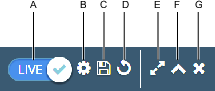ToolsNet 8 (8.21)
Software
简介
在本部分,您可以找到有关产品的基本信息以及主题中使用的格式约定。
概述
ToolsNet 8是一个数据采集和过程改进软件,基于可靠的生产数据收集、可定制化的功能需求,简化生产过程分析,该软件让您能够不断改进流程。它可提供全面控制,从而减少返工、提供更高品质,使正常运行时间最大化。
特性
实时和可定制的看板
统计分析
曲线与参考曲线分析
详细的工具和控制器连接概览
NOK趋势通知
定制化报告管理
程序比较
数据归档
优点
提高工作效率和灵活性
卓越的用户界面和可定制的用户视图
通过对曲线的追溯以及与参考曲线的对比分析,可降低返工率
当趋势出现时可自动通知,使运行时间最大化
通过保存多年的完整数据来降低法律成本
一般数据保护条例(GDPR)
本产品提供了处理个人身份信息的可能性,例如系统用户名、角色和 IP 地址。这种处理能力的目的可能是通过可追溯性和适当的访问管理来加强质量控制。
如果您决定处理个人数据,您需要了解并遵守相关的个人数据保护规则,包括 EU GDPR 以及任何其他适用的指令和法规。对于您对本产品的任何使用,阿特拉斯·科普柯不承担任何责任。
修订历史
发行编号 | 修订日期 | 修订说明 |
|---|---|---|
item | item | none |
8.21 | 11/2021 | 新内容: 更新内容: |
8.20 | 07/2021 | 新内容:
更新内容:
|
8.19 | 03/2021 | 新内容:
更新内容:
|
8.18 | 10/2020 | 无变化。新版本 8.18(由于软件发布 8.18)。 |
8.17 | 06/2020 | 新内容:
更新内容:
|
8.16 | 03/2020 | 新内容:
|
8.15 | 12/2019 | 新内容:
|
8.14 | 07/2019 | 新内容:
|
8.13 | 02/2019 | 新内容:
|
8.12 | 01/2019 | 从 8.12 版开始,本手册为包含安装、配置和操作的用户指南。 新内容:
|
规则
为了增强用户的了解,本文档中使用了某些格式约定。所使用的格式约定列出如下。
元素 | 符号 | 说明 | 输出 |
|---|---|---|---|
一般重点 | 在程序工作区中。 | 使某些文本元素脱颖而出,或突出显示。 | 文字为粗体 |
图形用户界面 (GUI) 项目 | 选择功能按钮。 | 对在图形用户界面 (GUI) 屏幕上找到的项目的任何引用(例如:命令按钮、图标名称和字段名称)。 | 文字为粗体 |
图形用户界面 (GUI) 路径 > | 通常,在图形用户界面 (GUI) 的顶部。 | 导航辅助工具,可在图形用户界面 (GUI) 中跟踪位置。 | 例如:控制器 > 程序 > 编辑 |
用户输入 | 输入程序的说明。 | 用户输入的任何文本 | 文字为粗体 |
文件名 | 输入导出的文件名。 | 文件被导出或导入系统中 | 文字为粗斜体 |
变量和参数名称 | 输入导出的名称。 | 变量和参数名称(非值)。 | 文字为斜体 |
变量和参数值 | 输入导出的值。 | 变量和参数值。 | 文字为粗体大写 |
系统输出 | Client.Domain.Models.ExportImportConfiguration | 系统输出的任何文本。 | 文字为等宽字体 |
外部链接 | 指向具有与文档或主题内容相关的信息的外部站点的链接。这些可能包括:
| 可选文本到外部站点 | |
内部文档链接 |
如果可用,这些链接将显示在文本下方。 | 可选文本到内部内容 |
关于用户指南
用户指南介绍了如何设置、配置和使用 ToolsNet。它适用于使用 ToolsNet 的任何人。
在顶部菜单栏上的搜索窗口中,搜索产品基础教程以查看可用的视频教程。
每个产品基础教程都将概述如何使用 Atlas Copco 产品执行特定任务。这些教程的设计使用户可以观看并对应自己的设备的操作。产品基础教程在线提供,以确保用户随时可得,并提供与 Atlas Copco 产品一起使用所需的基本知识。
系统概述
典型安装
典型的 ToolsNet 8 安装结构如图 Standalone installation 所示;一台运行 ToolsNet 8 应用程序的服务器和一台托管 ToolsNet 数据库的数据库服务器。
ToolsNet 中的各个模块之间的关系:
ToolsNet 客户端可以通过 Web 浏览器访问服务器。
服务器还运行各种数据采集服务,这些服务从控制器获取数据,并将结果保存在数据库模块上。
互联网信息服务将结果显示在网页上。
检查单机安装中的图像以识别不同的模块。
单机安装
在单机安装中,服务器和数据库模块都安装并运行在同一台机器上。
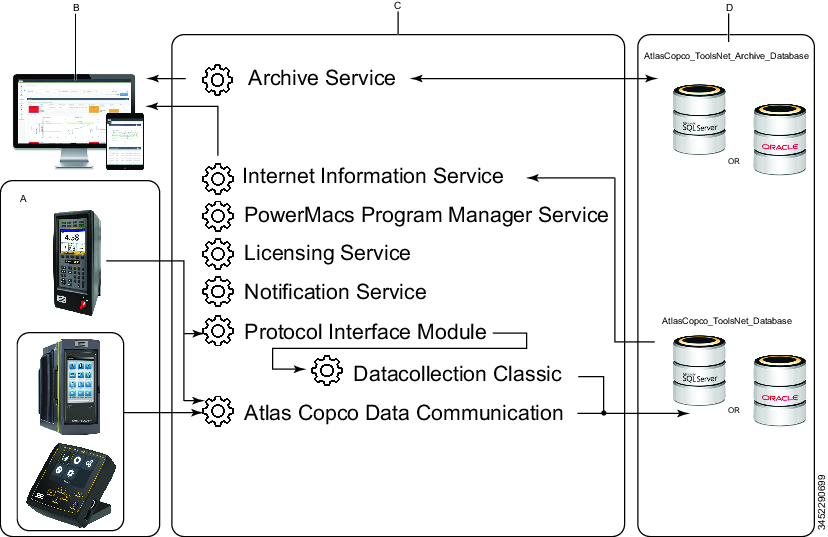
A | 控制器 |
B | 带有网页浏览器的 ToolsNet 客户端 |
C | 服务器 |
D | 数据库模块 |
软件 GUI
ToolsNet 8 是提供一流信息的外观丰富的产品。
ToolsNet 8 的 web 界面具有响应性,将根据所使用的屏幕大小和分辨率自动调整,从而显示的工作区内容和菜单栏将相应地变化和调整。
菜单栏
ToolsNet 8 中左侧菜单栏上显示的选项卡取决于获得的许可证类型。
图标 | 说明 | 许可功能 | 工作区中的多个选项卡 |
|---|---|---|---|
| 仪表板 | 是 | 否 |
| 报告 | 是 | 是 |
| 统计信息 | 是 | 否 |
| “Analysis”(分析) | 是 | 是 |
| 通知 | 是 | 否 |
| 工具中心 | 是 | 否 |
| 指令中心 | 标准 | 否 |
| 管理 | 标准 | 否 |
左侧菜单栏的外观取决于 Web 浏览器的缩放级别和屏幕分辨率。
选择展开按钮可展开或最小化菜单。

图标
下表概述了 ToolsNet 8 用户界面中可用的图标和按钮:
图标 | 名称 | 说明 |
|---|---|---|
| 设置 | 配置可用设置 |
| 退出 | 从 ToolsNet 8 注销 |
| 展开按钮 | 打开以查看进一步信息,或折叠以隐藏信息 |
| 保存 | 保存自定义设置 |
| 重新加载 | 重新加载结果视图 |
| 导出 | 将结果导出到 Excel |
| 轨迹 | 查看图形的轨迹或放大视图 |
| 关闭 | 关闭应用程序 |
| 折叠 | 折叠应用程序 |
| 全屏 | 展开到全屏 |
| 全屏 | 最小化屏幕 |
安装和升级
在本部分,您可以找到有助于产品初始安装或从一个版本升级到另一个版本的信息。
安装概述
对于正确安装的 ToolsNet 8 工作环境,请遵循下面的安装和配置清单。
基础设施
要执行的 | 步骤 | 检查 | |
|---|---|---|---|
a 对于 RAM 要求,请使用可从 Global Product Manager 获得的 ToolsNet 资料单。 b 对于磁盘空间计算,请使用可从 Global Product Manager 获得的 ToolsNet 资料单。 | |||
1 | 确定服务器类型(虚拟或物理)。 | ░░ | |
2 | 确定数据库位置(本地还是远程)。 | ░░ | |
3 | 确定数据库类型(SQL Server 或 Oracle)。 | ░░ | |
4 | 确定身份验证类型(无或 Windows Active Directory)。 | ░░ | |
5 | 验证应用服务器上的 RAM 量是否足够。a | ░░ | |
7 | 验证数据库的磁盘空间是否足够。b | ░░ | |
安装
要执行的 | 步骤 | 检查 |
|---|---|---|
8 | Windows Server 2012R2 或更高版本安装在应用程序服务器上。 | ░░ |
9 | 端口(根据用户指南)在服务器上打开,请参见 安装前。 | ░░ |
10 | SQL Server 2014 或更高 / Oracle 12c 或更高。 | ░░ |
11 | .Net Framework 4.8. | ░░ |
12 | 通读 ToolsNet 8 用户指南(最新版)的 安装和升级 部分。 | ░░ |
13 | 启用消息队列服务,请参阅 配置 MSMQ。 | ░░ |
14 | 根据 ToolsNet 8 用户指南(最新版)启用 Application Server 和 IIS 角色,请参阅 在 IIS 上启用 Windows 集成身份验证。 | ░░ |
15 | 安装最新版本的 ACDC。 | ░░ |
16 | 安装最新版本的 ToolsNet 8,请参阅 安装 ToolsNet 8。 | ░░ |
17 | 注册许可证。 | ░░ |
18 | 启动服务。 | ░░ |
配置
要执行的 | 步骤 | 检查 |
|---|---|---|
19 | 添加第一个帐户(如果没有 AD)。 | ░░ |
20 | 验证用户可以正确登录(如果有 AD)。 | ░░ |
21 | 在 SQL Server Management Studio 中设置“删除维护”作业,请参阅 SQL Server 企业版和标准版的计划数据库维护作业。 | ░░ |
存档(如果已购买)
要执行的 | 步骤 | 检查 |
|---|---|---|
22 | 使用Archive Installer创建存档数据库,请参阅。 | ░░ |
23 | 使用 Archive Installer 创建到存档数据库的链接,请参阅 ToolsNet 存档安装程序。 | ░░ |
24 | 在 SQL Server Management Studio 中设置存档作业,请参阅 SQL Server 企业版和标准版的计划数据库维护作业。 | ░░ |
25 | 确认 DaysLimitForExport 值小于 DaysToKeep 值,请参阅 SQL Server 企业版和标准版的计划数据库维护作业。 | ░░ |
支持的平台
根据系统的版本以及购买的许可证,系统能够提供下列服务:
从 Power Focus 3000、Power Focus 4000、PowerMACS 3000, PowerMACS 4000, Power Focus 6000、Scalable Quality Solution (SQS) 和通过 ToolsNet open protocol, TNDCP 的其他供应商采集结果数据。
基于结果和事件的 Web 界面中的趋势、摘要和详细数据报告。
生产数据的统计分析。
生产活动的警报和管理。
Power Focus 4000 和 Power Focus 3000 的工具服务后续。
兼容性
ToolsNet 版本 | Windows Server | SQL 服务器 | Oracle | .Net | ACDC |
|---|---|---|---|---|---|
TN 8.20 | 2019, 2016 | 2019, 2016 | 18c、12c | 4.8 | 2.1 |
TN 8.19 | 2019, 2016 | 2019, 2016 | 18c、12c | 4.8 | 1.13 and 2.0 |
TN 8.18 | 2019, 2016 | 2019, 2016 | 18c、12c | 4.8 | 1.12 |
TN 8.17 | 2019, 2016 | 2016 | 12c | 4.8 | 1.11 |
TN 8.16 | 2019, 2016 | 2016 | 12c | 4.8 | 1.9 |
TN 8.15 | 2016,2012 R2 | 2016 | 12c | 4.6 | 1.7 |
TN 8.14 | 2016,2012 R2 | 2016 | 12c | 4.6 | 1.5 |
TN 8.13 | 2016,2012 R2 | 2016 | 12c | 4.6 |
|
TN 8.12 | 2016,2012 R2 | 2016 | 12c | 4.6 |
|
有关安装此软件的帮助,请参阅各自软件提供商的官方网页。
有关安装此软件的帮助,请参阅各自数据库版本的发行说明。
Oracle 安装必须由专业人员进行,并且 Oracle DBA 需要在场。请参阅 Installing Oracle 以获取更多说明。
确保在安装之前激活 SQL Server Agent。这可在 Windows 服务中完成。
有关安装此软件的帮助,请参阅各自软件提供商的官方网页。
ToolsNet 8 不支持 SQL Express。
安装前
安装 ToolsNet 8 之前,必须做好下列准备工作:
确保运行 ToolsNet 8 的计算机满足硬件和软件要求。
确保系统防火墙处于关闭状态或打开端口。
确保已安装 AC DataCommunication。
如果服务器上安装了 ToolsNet 4000,请执行升级。
端口编号 | 协议 | 防火墙 | 采集 | 说明 | Conf.able |
|---|---|---|---|---|---|
4545 | Atlas Copco 数据通信服务 | ToolsNet 开放协议 | |||
4680 | TCP | 内部/外部 | TNServer.exe | 用于与 TNServer 进行 TDD(工具数据分发)和 TNEmail(TCP 通信) | 否 |
9010, 9011 | TCP | 外部 | Atlas Copco 数据通信服务 | PowerFocus 4000 | 是 |
9012,9013 | Atlas Copco 数据通信服务 | PowerMacs 协议第 3 版 | 是 | ||
9014,9015 | Atlas Copco 数据通信服务 | ToolsNet 开放协议 | 是 | ||
9016 | PX2 | Atlas Copco 数据通信服务 | PF6000 | ||
6700 | Atlas Copco 数据通信服务 | ToolsNet 数据采集协议 | 是 | ||
6555 | TCP | 外部 | TNServer.exe | 用于与 TNServer 进行 PowerFocus 2000 TCP 通信 | 否 |
6543 | TCP | 外部 | TNServer.exe | 用于与 TNServer,协议 1(PF W3 和 W5)进行 PowerFocus 3000 TCP 通信 | 否 |
6572 | TCP | 外部 | TNServer.exe | 用于与 TNServer,协议 2 进行 PowerFocus 3000/4000 TCP 通信 | 否 |
6544 | TCP | 外部 | TNServer.exe | 用于与 TNServer,端口 1 (PM classic W2) 进行 PowerMACS 通信 | 否 |
6574 | TCP | 外部 | TNServer.exe | 用于与 TNServer,端口 2 进行 PowerMACS TCP 通信 | 是 |
6576 | TCP | 外部 | TNServer.exe | 用于与 TNServer,端口 2 进行 OpenProtocol TCP 通信 | 是 |
89 | TCP | 内部 | TNServer.exe | 用于 ToolsNet 服务器通信和设置。通过本地浏览 http://127.0.0.1:89,您可以访问 TNServer 设置页面。 | 否 |
6570 | TCP | 外部 | PIM.exe | 用于与 PIM 进行 PowerFocus 通信 | 是 |
6571 | TCP | 内部 | PIM.exe | 用于 HTTP 访问 PIM 设置页面 http://127.0.0.1:6571 | 否 |
6573 | TCP | 外部 | PIM.exe | 由 PowerMACS 系统用于与 PIM 进行 TCP 通信 | 是 |
6575 | TCP | 外部 | PIM.exe | 由控制器用于通过 OpenProtocol 与 PIM 进行 TCP 通信 | 是 |
6593 | TCP | 内部/外部 | ACTLicenseServer.exe | 由 TNServer 用于与新许可服务器进行 TCP 通信 | 否 |
6594 | TCP | 内部/外部 | ACTLicenseServer.exe | 由许可客户端应用程序用于与新许可服务器进行 TCP 通信 | 否 |
6594 | TCP | 内部/外部 | ACTLicenseServer.exe | 由 ADC 用于与 新许可服务器进行 TCP 通信 | 否 |
6595 | TCP | 内部/外部 | ACTLicenseServer.exe | 由开放协议控制器或系统组件用于与新许可服务器进行 TCP 通信 | 否 |
7110 | Atlas Copco 数据通信服务 | ToolsNet 网页使用的 WebAPI 端口 | 否 | ||
7102 | 通知服务 | ToolsNet 网页使用的 WebAPI 端口 | 否 | ||
7101 | 归档服务 | ToolsNet 网页使用的 WebAPI 端口 | 否 | ||
9991 | TCP | 内部 | LicenseCheckerService | 不再在 ToolsNet 7.8 及更高版本中使用 | 否 |
9993 | TCP | 内部 | PMProgramManagerProxy | 用于查看 PowerMacs 程序详情。 | 否 |
阅读有关服务器配置的相关部分以供预期的服务器使用。始终确保您的数据库服务器已安装,正确设置并正在运行。
硬盘和数据文件
请与数据库管理员联系以确定以下设置。
检查是否有足够的硬盘空间来存储生产数据。
决定应使用哪个硬盘卷和文件夹存储生产数据。
在此阶段未设置这些值。
注意,在运行删除维护时,SQL Server 事务日志文件将不断增大。备份数据库时会截断此日志文件。DBA(数据库管理员)要保持合理大小的日志文件。
另请参阅如何设置与 Oracle 数据库服务器和 TNSNAMES 的连接。
默认安装的路径概述
下表列出了默认安装 ToolsNet 8 的重要应用程序和文件的路径。
| Atlas Copco 应用程序的根文件夹 |
|---|---|
| 许可证服务器、许可证服务器的日志、注册应用程序。 |
| 用于发送与控制器事件相关的通知的应用程序。 |
| ToolsNet 8 Web 应用程序。 |
| Power Focus 4000、PowerMACS 4000 和开放协议的数据采集服务。 |
| 服务管理器的应用程序文件夹。 |
| 用于 AC DataCommunication 服务。 |
| 存档事件应用程序。 |
| 应用程序设置和应用程序日志文件的根文件夹 |
|---|---|
| 应用程序日志文件。 |
| 许可证服务器的设置。 |
| 通知服务设置。 |
| ToolsNet Web 应用程序的设置。 |
| 应用程序不同部分的通用设置。 |
| ToolsNet 数据库安装脚本。 |
| ACDC 不同部分的通用设置。 |
安装 ToolsNet 8
在本部分,描述了 ToolsNet 8 的安装。
要获得正确的安装工作环境,请遵循安装和配置清单,请参阅 安装概述。
完全安装
完全安装将安装所有 ToolsNet 组件。
数据库安装应由专业人员进行,并且 DBA 需要在场。
双击 AtlasCopco ToolsNet IC 8.XX.XXXXX.msi。
在安装向导中,选择下一步。
在许可协议对话框中,仔细阅读许可协议。如果同意,选择我接受许可协议中的条款选项,然后选择下一步。
在安装类型对话框中,选择完全选项,然后选择下一步。
在准备安装程序对话框中,选择安装,然后等待 InstallShield 向导完成安装。
安装程序必须更新在系统运行时无法更新的文件或服务。如果您选择继续,则将需要重新启动以完成安装。
选择确定以关闭正在运行的应用程序。
ToolsNet Installation Configurator 打开。
如果需要,请选择确认以从先前的 ToolsNet 安装中还原应用程序设置。否则,选择取消。
选择完成退出向导并继续执行 ToolsNet Installation Configurator。
在 ToolsNet 选项卡中,查看应用程序设置和身份验证设置。如果需要,请调整它们然后选择保存。

如果数据库托管在运行安装的计算机上,请将应用程序设置中的 ACDC IP 地址设置为
127.0.0.1.。
如果 ACDC 版本太旧,则会出现以下警告:
无法访问数据通信服务或版本太低(找到的版本为:X.X.X,要求的版本为:X.X.XXXXX)是否仍要继续安装?是或否。

将身份验证设置中的身份验证方法更改为 Windows 时,需要与域的网络连接,并且需要进入管理员组。
在数据库选项卡中,查看本地配置。执行必要的更改,然后选择保存。
对于 SQL 服务器
在服务器数据源字段中,键入数据库的 IP 地址或计算机名称,然后选择保存。
对于 Oracle
在服务器数据源字段中,键入数据库的 TNS 数据,然后选择保存。

如果数据库托管在运行安装的计算机上,请将 IP 地址设置为
127.0.0.1.。
仅在与 Data Collection Classic 服务关联时选择启用 TLS 1.2 支持。

如果未安装提供程序 Microsoft OLE DB Driver for SQL Server (MSOLEDBSQL),则 Data Collection Classic 将不工作。
关于用于创建数据库的用户凭据
在 SQL Server 或 Oracle 服务器上输入用户名和密码,然后选择保存。

确保用户具有创建数据库、用户和数据库作业的权限。

输入的用户名仅用于安装。安装程序创建的新用户只能访问 ToolsNet 数据库和 ToolsNet 相关数据库作业。
要验证用户凭据,请选择测试连接。测试连接将尝试使用提供的凭据访问数据库。如果测试连接失败,请确保已在数据库服务器上正确设置用户。

测试连接仅适用于 SQL 数据库。
选择数据库安装程序选项卡,然后选择运行脚本。
等待数据库安装程序完成,然后选择确定。
获取 ToolsNet 网页地址
要启动 ToolsNet 8,须获得 ToolsNet 系统的网络地址。该地址通常由 ToolsNet 超级用户提供。
http://<server name>/ToolsNet
<服务器名称>在安装之间有所不同。工厂间的网络地址结构可能也不一样,具体取决于 IT 人员的安装方法。
注册软件
Atlas Copco Tools AB – Licensing(ACT - Licensing)与 ToolsNet 应用程序安装在同一服务器上。
运行系统需要安装序号。
打开已发送到注册电子邮件地址的安装序号文件。

请注意,电子邮件可能需要一段时间才能发送。
在安装序号框中输入产品的安装序号,或选择浏览,然后选择安装序号文件。
如果安装序号可用,请选择确定。

ACT - Licensing 与 HP 服务器存在已知问题,其中多个网卡在团队中工作。在这种环境下,ACT - Licensing 无法检索 MAC 地址并发出许可证失败的信号。解决方法是将 ACT - Licensing 安装在其他服务器上。
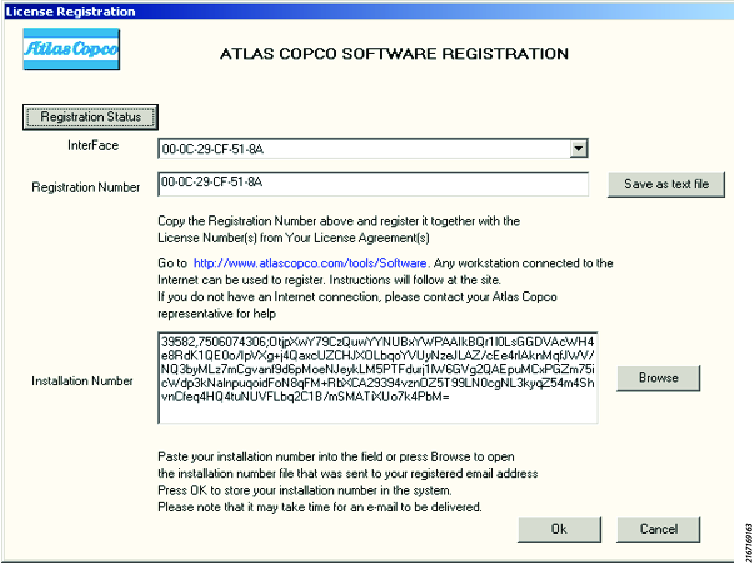
选择注册状态确认安装序号有效。
许可证状态窗口列出了系统激活的产品选项。
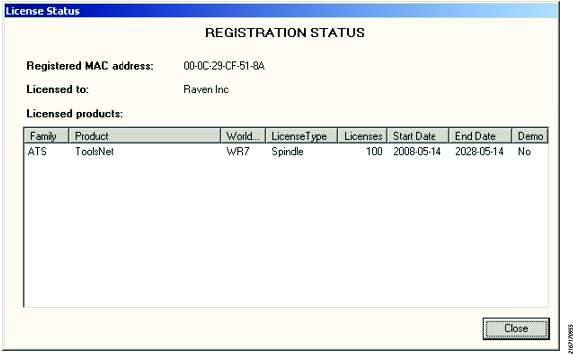
选择关闭,然后选择确定关闭许可证注册窗口。
选择完成退出向导。
查看 ToolsNet 8 安装的状态
在 Web 浏览器中,输入 URL
<IP address>/ToolsNet
IP address 是 ToolsNet 8 应用程序服务器的 IP 地址。
选择指令中心以查看许可证状态对话框中显示的所有许可功能。
配置
在本部分,您可以找到有关如何创建、修改和验证产品设置的详细信息。
使用 ToolsNet 安装配置程序
ToolsNet Installation Configurator 一般用于查看,需要时可用于更改 ToolsNet 8 安装的配置设置。ToolsNet Installation Configurator 在 ToolsNet 8 的安装过程中会自动打开。也可以从桌面或“开始”菜单打开它。
ToolsNet Installation Configurator 具有以下选项卡:
ToolsNet 选项卡,包含应用程序和身份验证设置
数据库选项卡,包含数据库设置
数据库安装程序选项卡,包含数据库脚本概述
从桌面或开始菜单打开 ToolsNet Installation Configurator。
在 ToolsNet 选项卡中,查看应用程序设置和身份验证设置。如果需要,请调整它们然后选择保存。

如果数据库托管在运行安装的计算机上,请将应用程序设置中的 ACDC IP 地址设置为
127.0.0.1.。
如果 ACDC 版本太旧,则会出现以下警告:
无法访问数据通信服务或版本太低(找到的版本为:X.X.X,要求的版本为:X.X.XXXXX)是否仍要继续安装?是或否。

将身份验证设置中的身份验证方法更改为 Windows 时,需要与域的网络连接,并且需要进入管理员组。
在数据库选项卡中,查看本地配置。执行必要的更改,然后选择保存。
对于 SQL 服务器
在服务器数据源字段中,键入数据库的 IP 地址或计算机名称,然后选择保存。
对于 Oracle
在服务器数据源字段中,键入数据库的 TNS 数据,然后选择保存。

如果数据库托管在运行安装的计算机上,请将 IP 地址设置为
127.0.0.1.。
仅在与 Data Collection Classic 服务关联时选择启用 TLS 1.2 支持。

如果未安装提供程序 Microsoft OLE DB Driver for SQL Server (MSOLEDBSQL),则 Data Collection Classic 将不工作。
关于用于创建数据库的用户凭据
在 SQL Server 或 Oracle 服务器上输入用户名和密码,然后选择保存。

确保用户具有创建数据库、用户和数据库作业的权限。

输入的用户名仅用于安装。安装程序创建的新用户只能访问 ToolsNet 数据库和 ToolsNet 相关数据库作业。
要验证用户凭据,请选择测试连接。测试连接将尝试使用提供的凭据访问数据库。如果测试连接失败,请确保已在数据库服务器上正确设置用户。

测试连接仅适用于 SQL 数据库。
选择数据库安装程序选项卡,然后选择运行脚本。
等待数据库安装程序完成,然后选择确定。
服务器的操作方法
服务器运行 Data Collection Classic 和 Atlas Copco Data Collection (ACDC),它们从控制器获取数据并将结果保存在数据库模块中。本节说明如何操作服务器以及如何修改服务器配置。
停止数据采集服务
如果 Power Focus 或 PowerMACS 系统与采集服务 Data Collection Classic 或 Atlas Copco Data Collection service(ACDC)之间的连接失败,数据将在控制器中缓冲。一旦重新建立网络连接,数据采集模块将检索缓冲的数据。
可用缓存大小因控制器类型和当前配置而异。请参阅控制器手册并检查内存设置/控制器配置,以确定缓存大小。
Internet 信息服务通常不需要结束。如果结束此项服务,将影响到不属于 ToolsNet 系统的其他 Web 应用程序。
启动 ToolsNet 服务管理器。
选择停止停止以下服务:
Data Collection Classic
Atlas Copco Data Collection service (ACDC)
协议接口模块
通知服务
许可服务器
数据通信服务
重启数据采集服务
安装后需要重新启动服务器。重新启动之后,ToolsNet 8 服务将自动启动。然后,可以使用 ToolsNet 服务管理器验证所需的服务是否正在运行。
启动 ToolsNet 服务管理器。
确保以下服务正在运行(运行时,文字正在运行!将显示在该服务的框中):
许可服务器
数据采集典型(老一代控制器)
Atlas Copco Data Collection service (Power Focus 6000)
协议接口模块
Internet 信息服务
数据通信服务(ToolsNet 数据采集协议)
对于 “Alerts”(报警)许可证包,还应启动以下服务:
通知服务
对于 “Archive”(存档)许可证包,还应启动以下服务:
归档服务

如果服务未运行,请选择启动。
查看有关服务器连接失败的信息
一旦数据连接丢失,ToolsNet 8数据采集服务便会开始将结果和图表缓存至硬盘驱动器。如果 ToolsNet 8服务器与数据库服务器之间的网络连接断开,此功能还能为数据提供保护。
在此期间采集的所有结果都存储在扩展名为 .que的临时文件中,用于数据采集典型,并作为数据采集服务的 Microsoft 消息队列 (MSMQ) 文件。
对于数据采集典型,每个控制器类型都有一个队列:
pf.que 用于 PowerFocus 3000和 Power Focus 4000
pm.que 对于 PowerMACS
op.que 用于 PowerFocus 2000和采用 ToolsNet 开放协议的其他设备报告
.que文件的默认路径为 C:\Program Files (x86)\Atlas Copco\bin。
有关数据库连接失败的信息将记录在 Tnserver.log 文件中,该文件与队列文件在同一个文件夹中。
对于数据采集服务,每个向 ToolsNet 8报告的控制器都有一个单独的 MSMQ 文件。
可以使用计算机管理应用程序查看队列文件。
启动应用程序计算机管理。
在计算机管理窗口,选择服务和应用程序,再选择消息队列,然后点击专用队列。
数据采集服务的日志文件位于 c:\ProgramData\Atlas Copco\Logs\DataCollectionService\ 中。每天将创建一个日志文件。
只要 SQL Server启动,控制器数据将从 .que 文件和 MSMQ 文件中检索出来并保存到数据库中。
如果数据库已停止了很长时间,检索全部数据可能会花费较长时间。
编辑数据采集类别的密码
如要编辑数据采集典型的密码,请使用 Windows 注册表编辑器。
选择任务栏中的启动按钮,在搜索程序和文件框中输入 regedit,然后选择 regedit.exe。
在注册表编辑器中,选择计算机 > HKEY_LOCAL_MACHINE > SOFTWARE > Wow6432Node > Atlas Copco Tools AB > 通用
选择注册表项 ConnectionStrings,选择值 DataCollection,然后选择修改...
在编辑字符串对话框中的值数据: 框中输入密码。
例如:
127.0.0.1;User ID=ToolsNetUser;Password=MyNewPassword;Persist...选择确定。
配置 Windows 集成身份验证
配置 Windows 集成身份验证时,必须检查以下先决条件:
ToolsNet 服务器连接到活动目录 (AD)。
AD 安全组用作 ToolsNet 管理员组。
在 ToolsNet 8 安装期间,如果使用 Windows 帐户被选择,请参阅“安装 ToolsNet 8” 以完成安装。
在 IIS 上启用 Windows 集成身份验证
必须安装 Windows 身份验证安全功能。
选择启动,然后选择 Internet 信息服务 (IIS) 管理器。
选择 ToolsNet 8 的服务器。
展开站点,然后展开默认 Web 站点。
选择 ToolsNet,选择 Windows 身份验证,然后在下拉列表中选择启用。
将 ToolsNet URL 添加到受信任的站点
在 Web Reader 中,打开受信任的站点选项。
输入 ToolsNet 网站的 URL。URL 的格式为
<IP address>/ToolsNet,其中<IP address>是 ToolsNet 服务器的 IP 地址。选择添加。
在 Webb 浏览器中激活自动登录
在 Webb 浏览器中,打开“受信任的站点”选项。
选择自定义级别...。
在设置列表中向下滚动到用户身份验证。
选择使用当前用户名和密码自动登录。
选择确定,然后在警告对话框中选择是。
设置管理角色
管理角色在安装期间设置,但可在 web.config 文件中手动更改。
导航到 C:\Program Files (x86)\Atlas Copco\ToolsNet。如果在安装 ToolsNet 8 期间更改了默认安装路径,请改为导航到该路径。
在文本编辑器(比如 Notepad)中打开
web.config。
默认路径为:C:\Program Files (x86)\Atlas Copco\ToolsNet。如果在安装 ToolsNet 8 期间更改了默认路径,请改为使用该路径。
在 appSettings 元素中,添加以下行:
<add key="Roles.Administrator" value="SID" />
用 S-X-X-X 替换 SID,其中 X 是整数。
在 system.web 元素中,添加以下行:
<authentication mode="Windows" />保存文件。
修改角色
作为管理组的成员,您可以在登录 ToolsNetWeb 客户端时将角色绑定到 ToolsNet 中的每个中心。
在 Internet Explorer 中,在 URL 栏中输入 URL
<IP address>/ToolsNet(用 ToolsNet 服务器的 IP 地址替换<IP address>)。选择管理,然后选择分组管理。
选择编辑按钮。更改 SID 以更改绑定到中心的组。
加密通用配置密码
可以加密密码,使其在公共配置文件中不可见。存储在注册表中的 ToolsNet服务器的密码无法加密。
只有通用配置中的密码可以加密
打开 ToolsNet服务管理器。
停止数据采集服务。
在 Web 浏览器中,输入 URL
http://<IP number>/toolsnet/administration/encryption。
<IP number> 是 ToolsNet 8 服务器的 IP 地址,例如 localhost 的 IP 地址为
127.0.0.1。在要加密的文本框中键入密码,然后选择加密。
复制显示的加密密码。
在文本编辑器(比如 Notepad)中打开 ToolNetCommon文件(C:\ProgramData\Atlas Copco\ToolsNetCommon)。
将加密密码粘贴到 <Password> 字段中。
<ConnectionStrings><clear/><add name="ToolsNetServer"....User ID=ToolsNetUser;Password=<Password>==;<add name="ToolsNet"....User ID=ToolsNetUser;Password=<Password>==;</ConnectionStrings>将加密更改为 “true”。
<appSettings><add key="ConnectionString.IsEncrypted" value="true"</appSettings>在 ToolsNet 服务管理器中,重启 Internet 信息服务 (IIS) 和数据采集服务。
修改 ToolsNet 8 服务器设置
可以使用ToolsNet服务器设置 Web 界面为 Data Collection Classic 服务修改服务器注册表设置。使用ToolsNet服务管理器或 Web 浏览器访问 Web 界面。进行更改并选择存储以保存它们。
访问 ToolsNet 8 服务器设置
可以通过两种方式在 ToolsNet 8 中进行修改和设置,即在服务器设置 Web 界面中或通过 ToolsNet 服务器上的服务管理器进行设置。
出于安全考虑,不能从任何其他计算机或设备访问 ToolsNet 服务器设置。
在运行 ToolsNet 应用程序的服务器上的 Web 浏览器中输入 ToolsNet 8 URL。
在 Web 界面中,选择显示高级选项复选框,然后选择存储设置。

默认情况下,模式设置为基本,即使先前已显示高级选项。
启动 ToolsNet 服务管理器。
在数据采集典型对话窗口,选择数据采集典型面板中的工具图标。
注册表设置 - 通用
注册表设置 - 常规如下表所示。
设置/按钮 | 功能 | 注释 |
|---|---|---|
显示高级选项 | 显示/隐藏高级设置选项。 | 选中/取消选中该框,然后按下存储设置显示/隐藏高级选项。 |
许可证 IP | 许可证服务器的 IP 地址。 | |
拧紧定时器 Power Focus 3000 丢失 | 如果 Power Focus 在通信过程中出现速度问题,请设置该值。 | 默认值为 0。 |
使用 MAC 地址 | 提示 ToolsNet 使用 MAC 地址作为 Power Focus 设备的标识符,而不使用 IP 地址作为标识符。 | 当 Power Focus 设备与 ToolsNet 之间使用 NAT(网络地址转换)设备时,使用此选项。 注意!如果使用此选项,Web 报告将显示 MAC 地址而非 IP 地址。 |
数据库连接
数据库连接设置如下表所示。
设置/按钮 | 功能 | 注释 |
|---|---|---|
已连接/已断开 | 显示当前数据库连接状态 | 在浏览器中使用 F5 键或刷新,确保显示的是更新状态。 |
队列文件路径 | 输入缓存文件的路径,数据库连接断开时会将数据存储在这些文件中。 | |
SMTP 主机 | 邮件服务器的 IP 地址。如果数据库连接失败,会向该服务器发送警报消息 | 未在 ToolsNet 8 中使用 |
发件人电子邮件 | 显示在已发送邮件的“发件人”字段中的电子邮件地址。 | 未在 ToolsNet 8 中使用 |
通知收件人 | 数据库连接断开时应当通知的收件人的电子邮件地址。 | 未在 ToolsNet 8 中使用 |
时间服务器设置
时间服务器设置如下表所示。
设置/按钮 | 功能 | 注释 |
|---|---|---|
频率 | 设置从 ToolsNet 服务器向连接的 Power Focus 3000 更新时间的频率。 | |
时间协议 | 时间同步消息可以作为多播消息发送,也可以作为 UDP 消息发送。前者不可经过路由,后者可经过路由。 | 选中 UDP 对应的框。清除多播对应的框。 |
登录设置
日志设置如下表所示。
设置/按钮 | 功能 | 注释 |
|---|---|---|
使用扩展登录 | 对 TNServer.log 文件提供的信息起作用。选中使用扩展登录复选框,然后按存储设置启用扩展登录。 | 请注意,扩展登录会消耗资源。正常生产时应取消选中此设置。 |
其他设置
附加设置如下表所示。
设置/按钮 | 功能 | 注释 |
|---|---|---|
系统 > 连接 > 上次事件 > 消息 | 队列中应该只有少量消息。一段时间内队列中的消息数量不断增加,说明 ToolsNet 服务器在接收和向数据库存储信息时出现问题。 | ToolsNet 服务器从控制器恢复旧数据时,此值在一段时间内可能增加。 |
连接的控制器 | 连接到数据采集服务的每个控制器的 IP 地址。 | 该信息可用于验证控制器是否已连接到 ToolsNet。 如果控制器与 ToolsNet 服务器之间的通信断开后又再次建立连接,列表可能会多次显示同一控制器 IP 地址。断开的连接每 10 分钟清空一次。要更新已连接的控制器的信息,请点击浏览器的刷新按钮。 |
用户可访问性
如果在连接至活动目录的情况下设置 ToolsNet 8,用户将有权访问与特定 ToolsNet 用户组相连接的 ToolsNet 的各部分。
如果ToolsNet没有配置认证,用户可以设定新的用户认证。新用户将存储在ToolsNet中。如果用户更改浏览器或计算机,用户可以选择存储的认证。
配置 Windows Server 2019 for ToolsNet 8
某些要求适用于 Windows Server 2019 的安装。要在 Windows Server 2019 上配置 ToolsNet 8 的安装,请完成以下步骤。
在菜单栏上,点击
 以启动服务器管理器。
以启动服务器管理器。在服务器管理器 > 仪表板上,选择添加角色和功能。
在选择安装类型对话框中,选择基于角色或基于功能的安装,然后选择下一步。
在选择目标服务器对话框中,选择从服务器池中选择一个服务器,然后选择下一步。
在选择服务器角色选项框中,展开应用程序服务器(已安装),再选择 Web 服务器 (IIS) 复选框。选择下一步。
在选择功能选项框中,选择 NET Framework 3.5 复选框,然后选择下一步。
在 Web 服务器角色 (IIS) 信息框中,阅读信息,然后选择下一步。
在选择角色服务选择框中,选中以下复选框:
常见 HTTP 功能
运行状况和诊断
性能
安全,请求过滤
安全,基本身份验证
应用程序开发,NET Extensibility 4.8
应用程序开发,应用程序初始化
应用程序开发,ASP
应用程序开发,ASP.NET 4.8
应用程序开发,CGI
应用程序开发,ISAPI Extensions
应用程序开发,ISAPI Filters
应用程序开发,WebSocket 协议
管理工具
选择下一步。
在确认安装选择信息框中,确认选择,然后选择安装。
配置 Windows Server 2016 for ToolsNet 8
安装 Windows Server 2016 有一定的要求。要在 Windows Server 2016 上配置 ToolsNet 8 的安装,请完成以下步骤。
在菜单栏上,点击
 以启动服务器管理器。
以启动服务器管理器。在服务器管理器 > 仪表板上,选择添加角色和功能。
在选择安装类型对话框中,选择基于角色或基于功能的安装,然后选择下一步。
在选择目标服务器对话框中,选择从服务器池中选择一个服务器,然后选择下一步。
在选择服务器角色选项框中,展开应用程序服务器(已安装),再选择 Web 服务器 (IIS) 复选框。选择下一步。
在选择功能选项框中,选择 NET Framework 3.5 复选框,然后选择下一步。
在 Web 服务器角色 (IIS) 信息框中,阅读信息,然后选择下一步。
在选择角色服务选择框中,选中以下复选框:
常见 HTTP 功能
运行状况和诊断
性能
安全,请求过滤
安全,基本身份验证
应用程序开发,NET Extensibility 4.8
应用程序开发,应用程序初始化
应用程序开发,ASP
应用程序开发,ASP.NET 4.8
应用程序开发,CGI
应用程序开发,ISAPI Extensions
应用程序开发,ISAPI Filters
应用程序开发,WebSocket 协议
管理工具
选择下一步。
在确认安装选择信息框中,确认选择,然后选择安装。
配置 Windows Server 2012 R2 for ToolsNet 8
安装 Windows Server 2012 R2 有一定的要求。要在 Windows Server 2012 R2 上配置 ToolsNet 8 的安装,请完成以下步骤。
在菜单栏上,点击
 以启动服务器管理器。
以启动服务器管理器。在服务器管理器 > 仪表板上,选择添加角色和功能。
在选择安装类型对话框中,选择基于角色或基于功能的安装,然后选择下一步。
在选择目标服务器对话框中,选择从服务器池中选择一个服务器,然后选择下一步。
在选择服务器角色选项框中,展开应用程序服务器(已安装),再选择 Web 服务器 (IIS) 复选框。选择下一步。
在选择功能选项框中,选择 NET Framework 3.5 复选框,然后选择下一步。
在 Web 服务器角色 (IIS) 信息框中,阅读信息,然后选择下一步。
在选择角色服务选择框中,选中以下复选框:
常见 HTTP 功能
运行状况和诊断
性能
安全,请求过滤
安全,基本身份验证
应用程序开发,NET Extensibility 4.8
应用程序开发,应用程序初始化
应用程序开发,ASP
应用程序开发,ASP.NET 4.8
应用程序开发,CGI
应用程序开发,ISAPI Extensions
应用程序开发,ISAPI Filters
应用程序开发,WebSocket 协议
管理工具
选择下一步。
在确认安装选择信息框中,确认选择,然后选择安装。
配置 MSMQ
MSMQ(Microsoft 消息队列)本质上是一种消息传递协议,它允许在单独的服务器/进程上运行的应用程序以失效保护方式进行通信。队列是一个临时存储位置,在条件允许的情况下,可以从该位置可靠地发送和接收消息。根据工厂规模和/或生产进度,建议从 1 GB(默认值)增大 MSMQ 的消息存储大小。如果消息存储已满,则数据可能会丢失。建议删除或增加限制。
必须安装的应用程序列表:
消息队列 MSMQ
在菜单栏上,点击
 以启动服务器管理器。
以启动服务器管理器。在服务器管理器 > 仪表板中,选择下一步。
在选择安装类型对话框中,选择下一步。
在选择目标服务器对话框中,选择下一步。
在选择服务器角色中,选择下一步。
在选择功能选项框中,选择消息队列服务复选框,然后选择下一步。
选择下一步。
在确认安装选择信息框中,确认选择,然后选择安装。
数据库的操作方法
为了保持 Atlas Copco Data Communication 数据库正常运行并发挥良好的性能和可靠性,建议您执行以下维护活动:
定期备份数据库,这样不仅可在硬件故障时保护数据,而且可防止事务日志的大小不断增大。
定期重建和重新组织数据库中的索引,以保持事务和搜索的快速和优化。
删除不再需要的旧结果。这样可以减少需要的磁盘空间,提高报告创建速度。执行删除维护作业后,还建议您重新组织索引。
要运行维护作业,请为所需的数据库类型设置并启动作业计划程序管理器。
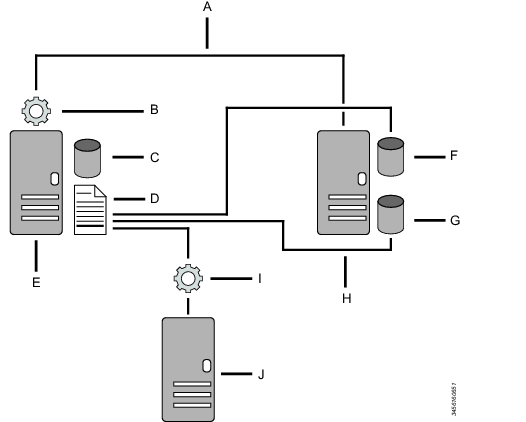
A | 链接的服务器 | B | 正在存档作业 |
C | Atlas Copco Data Communication 数据库 | D | 表格:dbo.ArchiveTargets |
E | 数据库服务器 | F | 存档数据库示例:周期 1 |
G | 存档数据库示例:周期 2 | H | Atlas Copco Data Communication Archive 数据库 |
I | 存档服务 | J | Atlas Copco Data Communication 应用程序服务器 |
默认数据库名
根据选择的数据库类型,安装包将创建默认数据库名称。安装将在 SQL Server 或 Oracle 上添加表空间和所需用户。
SQL Server 的默认数据库名 | Oracle 的默认数据库名 | 用途 |
|---|---|---|
AtlasCopco_ToolsNet_Database | AtlasCopco_ToolsNet |
|
对于 Oracle,创建一个用户作为两个数据库的表视图和存储过程的架构占位符。
升级和迁移数据库
在本节中,将介绍数据库的升级和迁移。
要获得正确的安装工作环境,请遵循安装和配置清单,请参阅 安装概述。
通过脚本升级和迁移 ToolsNet 8 数据库
此脚本将数据库从 ToolsNet 4000 - ToolsNet 8.2 版本更新到 ToolsNet 8.10 版本并运行迁移脚本。对于 ToolsNet 8.3 到 ToolsNet 8.9,无需运行此脚本。
将 TN8UpgradeAndMigration.zip 解压缩到 TN8UpgradeAndMigration 文件夹。
打开 TN8UpgradeAndMigration 文件夹。
通过管理权限,使用 Windows PowerShell 运行 UpgradeAndMigrateTN.ps1 脚本。
通过管理权限,在输入字段中输入数据库登录和密码:,然后按回车键。
选择数据库类型 [O] Oracle, [M] MSSQL(默认)。要获得帮助,请选择 [?],然后按回车键。
输入服务器 IP/TNSNAMES 别名:,然后按 Enter 键。
输入数据库文件位置:,然后按 Enter 键。
迁移可能是一个缓慢的过程,具体取决于数据库的大小。
手动升级 (Microsoft SQL) 后的数据库迁移
ToolsNet 8.3 中引入了数据库迁移。当从低于 ToolsNet 8.3 的版本升级时,应考虑以下事项:
要完成迁移,需要在使用 Microsoft SQL Server Management Studio 或类似版本升级后运行迁移脚本。
这些更改会影响数据库并更改应用程序存储绘制图、设备、作业结果、程序参数和结果参数的方式。
使用脚本迁移
升级后,可以在以下指定文件夹中找到迁移文件。使用 Microsoft SQL Server Management Studio 按以下顺序安装脚本。
前往 ToolsNet 服务器上的 C:\ProgramData\Atlas Copco\ToolsNetDatabase\Database scripts\Sql Server。
启动 Microsoft SQL Server Management Studio。
打开文件夹 MigrateToCommonGraph 。
将以下文件拖放到 Microsoft SQL Server Management Studio 中。
70_MigrateToCommonGraph.sql。
71_MigrateToCommonGraph_ManageFKandIX.sql。
在 Microsoft SQL Server Management Studio 中,使用搜索和替换功能更改数据库名称。
执行 sql. script。

按正确顺序安装脚本。
打开文件夹 MigrateToGraphExtraInformation。

仅在数据库包含 PF6 系列数据时才需要。
将以下文件拖放到 Microsoft SQL Server Management Studio 中。
76_MigrateToGraphExtraInformation.sql。
72_MigrateToResultExtraInformation.sql。
78_MigrateProgramSetProgramNumber.sql。
在 Microsoft SQL Server Management Studio 中,使用搜索和替换功能更改数据库名称。
执行 sql. script。

按正确顺序安装脚本。
打开文件夹 MigrateToResultToJobResult 。
将以下文件拖放到 Microsoft SQL Server Management Studio 中。
73_MigrateToResultToJobResult.sql。
74_MigrateToResultToJobResult_ManageFKandIX.sql。
在 Microsoft SQL Server Management Studio 中,使用搜索和替换功能更改数据库名称。
执行 sql. script。
手动升级 (Oracle) 后的数据库迁移
ToolsNet 8.3 中引入了数据库迁移。当从低于 ToolsNet 8.3 的版本升级时,应考虑以下事项:
要完成迁移,需要在使用 Oracle SQL Developer 或类似版本升级后运行迁移脚本。
这些更改会影响数据库并更改应用程序存储绘制图、设备、作业结果、程序参数和结果参数的方式。
升级后,可以在以下指定文件夹中找到迁移文件。按以下顺序使用 Oracle SQL Developer 安装脚本。
前往 ToolsNet 服务器上的 C:\ProgramData\Atlas Copco\ToolsNetDatabase\Database scripts\Oracle。
启动 Oracle SQL Developer。
打开文件夹 MigrateToCommonGraph 。
将以下文件拖放到 Oracle SQL Developer 中。
70_MigrateToCommonGraph.sql。
71_MigrateToCommonGraph_ManageFKandIX.sql。
在 Oracle SQL Developer 中,使用搜索和替换功能更改数据库名称。
使用播放按钮运行 sql 脚本。

按正确顺序安装脚本。
打开文件夹 MigrateToGraphExtraInformation。

仅在数据库包含 PF6 系列数据时才需要。
将以下文件拖放到 Oracle SQL Developer 中。
76_MigrateToGraphExtraInformation.sql。
72_MigrateToResultExtraInformation.sql。
78_MigrateProgramSetProgramNumber.sql。
在 Oracle SQL Developer 中,使用搜索和替换功能更改数据库名称。
使用播放按钮运行 sql 脚本。

按正确顺序安装脚本。
打开文件夹 MigrateToResultToJobResult 。
将以下文件拖放到 Oracle SQL Developer 中。
73_MigrateToResultToJobResult.sql。
74_MigrateToResultToJobResult_ManageFKandIX.sql。
在 Oracle SQL Developer 中,使用搜索和替换功能更改数据库名称。
使用播放按钮运行 sql 脚本。
安装数据库平台
本用户指南中没有描述安装过程,请参阅目标服务器的安装指南。本节介绍了专用于 ToolsNet 的旧服务器的配置。
配置 Oracle
SQL Server是ToolsNet 8 的推荐数据库平台。Oracle Net Client只能由 ACTA 软件市场支持团队许可的高级安装人员进行安装,并应安装在设有 Oracle Net Client DBA 的客户方。
前提条件
如果Oracle Net Client尚未安装,请要求 DBA 安装和设置 Oracle 数据库服务器。DBA 不必设置任何特定用户、架构或表空间。这些操作均由安装程序完成。需要提供有权限创建用户、架构、表和存储过程的用户登录信息。
确保在 Oracle Net Client中启用了 TCP/IP。
Oracle Net 客户端
在服务器上安装 Oracle Net Client 以获取 Web 应用程序和服务。如果用于 Web 应用程序和服务的服务器是 64 位计算机,必须同时安装 32 位和 64 位 Oracle Net Client。如果用于 Web 和服务的服务器是 32 位计算机,则只需要 32 位客户端。
先安装 64 位 Oracle Net Client。
然后安装 32 位 Oracle Net Client。
通过按此顺序执行,32 位路径将位于环境中的 64 位路径之前。
选择任务栏中的开始按钮,然后导航到控制面板。
在控制面板中,选择系统和安全,然后选择系统。
在系统对话框中,选择高级系统设置。
在系统属性对话框中,选择环境变量。
在环境变量框中,标记路径 (C) 然后选择编辑 (D)。
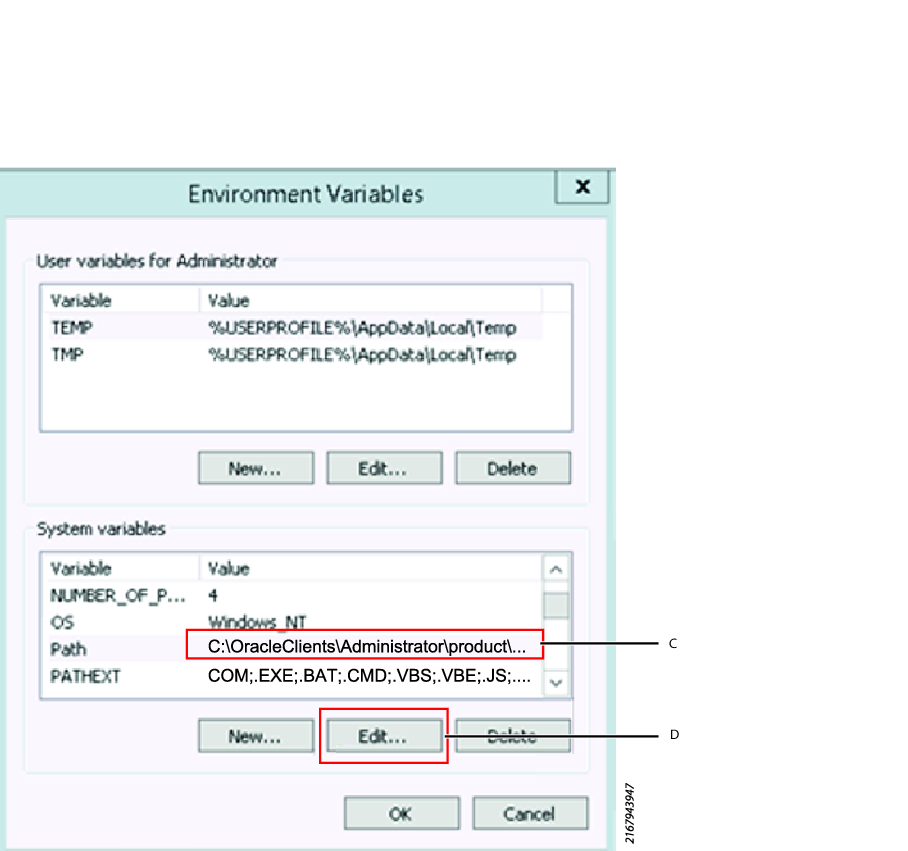
将变量值字段中的文本复制并粘贴到任何文本编辑器中。

确认在字符串中,32 位路径位于 64 位路径之前。如果首先使用 64 位路径,请卸载两个客户端,然后再次按照本节中的说明进行操作。
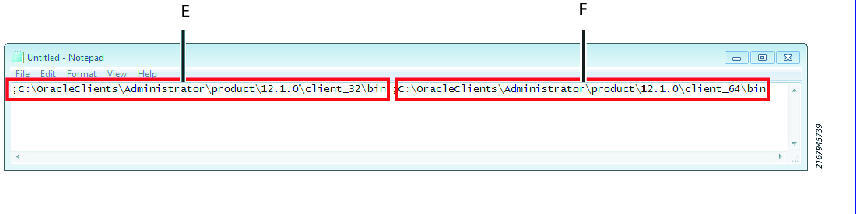
E
;C:\OracleClients\.....\client_32\binF
;C:\OracleClients\.....\client_64\bin
TNSNAMES
要连接到 Oracle 数据库,需要将别名添加到 tnsnames.ora 文件中。
Tnsnames.ora 位于 Oracle 主文件夹中。例如: C:\OracleClients\Administrator\product\12.1.0\client_64\Network\Admin 如果没有,可从示例文件夹中复制示例 Tnsnames.ora。
检查下面的文件路径:
C:\<oracle home folder>\Administrator\product\12.1.0\client_64\Network\Admin
C:\<oracle home folder>\Administrator\product\12.1.0\client_32\Network\Admin
文件
Tnsnames.ora的路径。如果可以在两个文件夹中找到文件
Tnsnames.ora,请在任何纯文本编辑器中打开每个文件,并确保它们看起来像下面这样。已填写的
Tnsnames.ora文件示例 - 在纯文本编辑器中打开: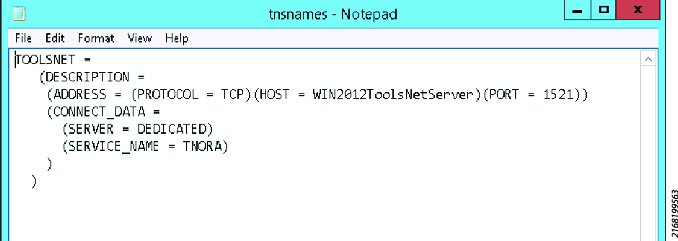
TOOLSNET =(DESCRIPTION =(ADDRESS = (PROTOCOL = TCP)(HOST =<WIN2012ToolsNetServer>)(PORT =1521))(CONNECT_DATA =(SERVER = DEDICATED)(SERVICE_NAME = TNORA)))如果在两个文件夹中都找不到
Tnsnames.ora,请将示例文件夹中的示例Tnsnames.ora复制到上面指定的文件夹中,并填写文件中的<blanks>。示例文件:
Tnsnames.ora- 在纯文本编辑器中打开。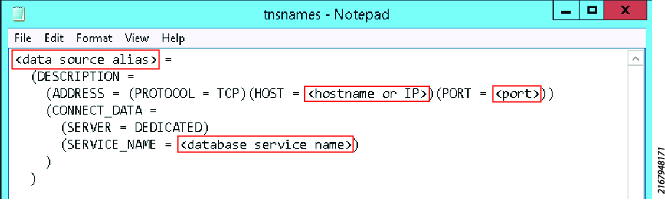
<data source alias>
=(DESCRIPTION =(ADDRESS = (PROTOCOL = TCP)(HOST =<hostname or IP>)(PORT =<port>))(CONNECT_DATA =(SERVER = DEDICATED)(SERVICE_NAME =<database service name>)))
ToolsNet 数据库安装程序
安装程序提供数据库模块的图形辅助安装。
数据库模块的主要功能:
保存工作:来自 ToolsNet 的结果、标识符和跟踪。
先决条件:
ToolsNet 8.8 installation 或更高版本。
数据库安装程序版本 4.7.2 或更高版本。
数据库备份
建议定期对 ToolsNet 数据采集数据库进行备份。并在其他与生产环境分开的设备上存储备份,以保护数据安全。
备份将使用 SQL Server 或 Oracle 建议的程序执行,而不是通过文件复制执行。
对于 SQL Server,建议的备份例程设置方法是:使用 SQL Server 管理控制台。编写脚本,将备份分派给能够通过 SQL Server 进行计划和监视的 SQL Server 代理作业。
有关如何完成此操作的详细说明,请参阅 SQL Server 手册。
SQL Server 企业版和标准版的计划数据库维护作业
安装结束后,将在 SQL Server 中设置维护作业。这些作业默认是禁用的,以避免生产数据被意外删除。删除维护任务由一系列前缀为 .tnmt 的存储过程执行。
建议为 ToolsNet安装使用提供的作业:
作业 | 用途 | 默认值 |
|---|---|---|
| 将删除所有超过指定保留天数的结果、曲线和事件。删除分成六个步骤,每个步骤可以设置不同的值。所有步骤的默认值是相同的 1) 结果 - 非安全关键 2) 结果 - 安全关键 3) 图表 - 非安全关键 4) 图表 - 安全关键 5) 事件 6) MaintenanceLog | 保留天数 = 100,批次大小 = 5000(行数/事务)计划每天 01:00 开始执行
作业禁用 |
| 作业用于删除所有未绑定图表,即结果未发送至 ToolsNet 的轨迹。 | 保留天数 = 1 批次大小 = 5000 计划每天 23:00 开始运行 作业启用。 |
| 在硬盘驱动器上物理地重建索引。计划每星期运行一次。使所有事务处理和搜索更加快速。 | 没有设置要更改。作业启用。计划每个星期日 03:00 运行 |
| 重新组织索引。计划每天运行一次。使所有事务处理和搜索更加快速。 | 没有要更改的设置。作业已启用。计划每天 03:00 运行,星期日除外 |
选择启动,然后选择所有程序。
选择 Microsoft SQL Server,然后选择 SQL Server Management Studio。
在 SQL Server Management Studio 对话框,展开 SQL Server Agent,然后展开作业。
在 Jobs 文件夹中,选择一项作业以配置作业设置。
在选择页面列表中,选择计划。
在计划列表中选择作业,然后选择编辑。
在作业计划属性窗口,根据需要定义计划。
如要从现在开始运行作业,请选择已启用复选框。
选择确定。
在 Oracle 中重新组织索引和重建索引
索引碎片太多会降低应用程序和数据库性能。可以将数据库引擎配置为自动维护索引。
重新组织索引和重建索引设置为 Oracle 代理中的一个作业。重新组织作业应每天在数据库上运行一次。事务数量多时,重建工作应每周运行一次。
默认情况下,索引维护采用该方案进行设置。
ToolsNet 存档安装程序
有两种类型的 Archive Installer 可用:
Archive Installer(版本 9)- ToolsNet 8.18 或更高版本。
Archive Installer(版本 9)- ToolsNet 8.8 或更高版本。
Archive Installer - ToolsNet 8.18 或更高版本
安装程序提供存档模块的图形辅助安装。
存档服务 - 将 web 连接到存档数据库,并将结果、标识符和轨迹从 ToolsNet 数据库复制到存档。
先决条件:
ToolsNet 8.18 installation 或更高版本。
存档安装程序版本 .net 4.8。
启动 Archive Installer 应用程序
打开文件浏览器,转到 C:\ProgramData\Atlas Copco\ToolsNetDatabase\ToolsNetDatabase scripts\Archive database。
选择 ArchiveInstaller.exe 打开 Archive Installer 对话框。
Archive Installer - ToolsNet 8.8 至 8.18
安装程序提供存档模块的图形辅助安装。
存档模块有两个主要功能:
正在存档作业:从 ToolsNet 数据库复制结果、标识符和轨迹到存档。
存档服务:将网页连接到存档数据库。
先决条件:
ToolsNet 从 8.8 到 8.18。
存档安装程序版本 .net 4.8。
启动 Archive Installer 应用程序
打开文件夹 C:\ProgramData\Atlas Copco\ToolsNetDatabase\ToolsNetDatabase scripts\Archive database。
启动 ArchiveInstaller.exe 应用程序。
启用 ToolsNet 存档
在 SQL Server Agent 中的 Jobs 文件夹中,启用 ToolsNet_Archiving。
必须设置导出的天数限制以获得存档功能。
在单独的服务器上添加存档的端口范围
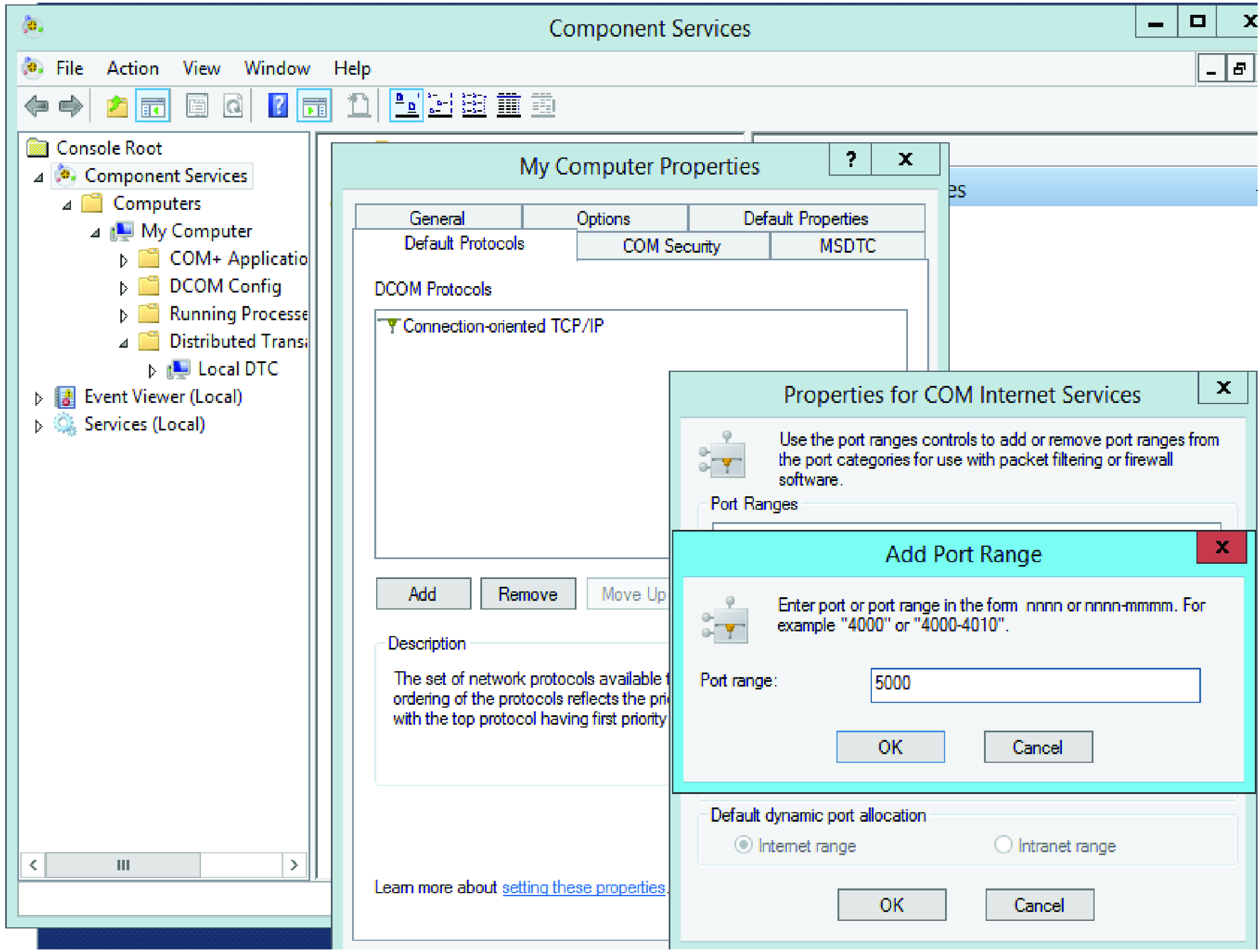
在组件服务 > 计算机 > 我的计算机 > 我的计算机属性 > 默认协议 > COM 网络服务属性 > 添加端口范围中,根据 5000 设置端口范围,然后选择确定。
在 COM Internet 服务属性中,选择确定。
在单独的服务器上设置存档的本地 DTC 属性
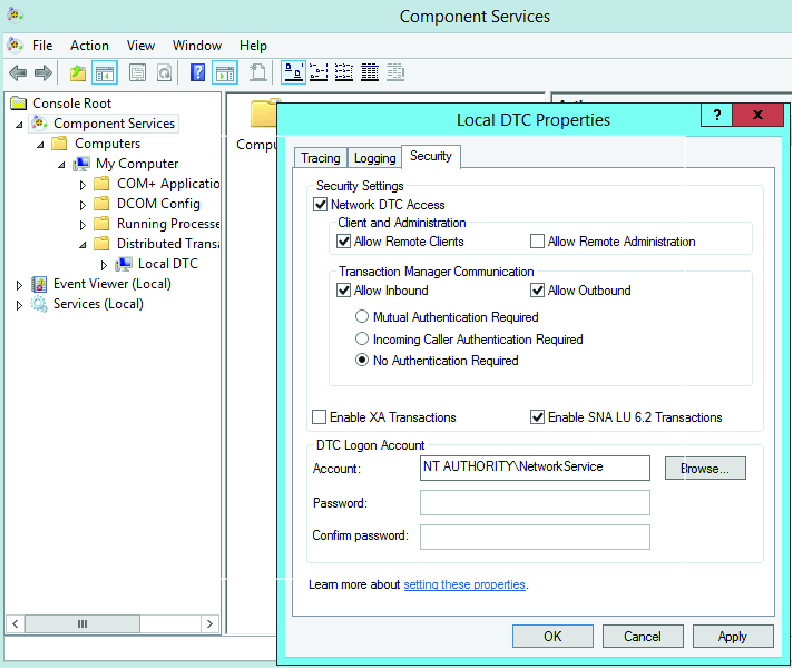
在组件服务 > 计算机 > 我的电脑 > 分布式事务处理协调器 > 本地 DTC > 安全中,根据表格勾选复选框。
功能
设置
网络 DTC 访问
启用
允许远程客户端
启用
允许入站
启用
允许出站
启用
无需身份验证
启用
启用 SNA LU 6.2 转换
启用
(DTC) 帐户
NT AUTHORITY / NetworkService
选择确定。
设置在单独的服务器上导出存档的天数限制
使用导出天数限制功能确定何时开始存档。
SET @DaysLimitForExport 默认值 9999 天 =(无存档功能)。
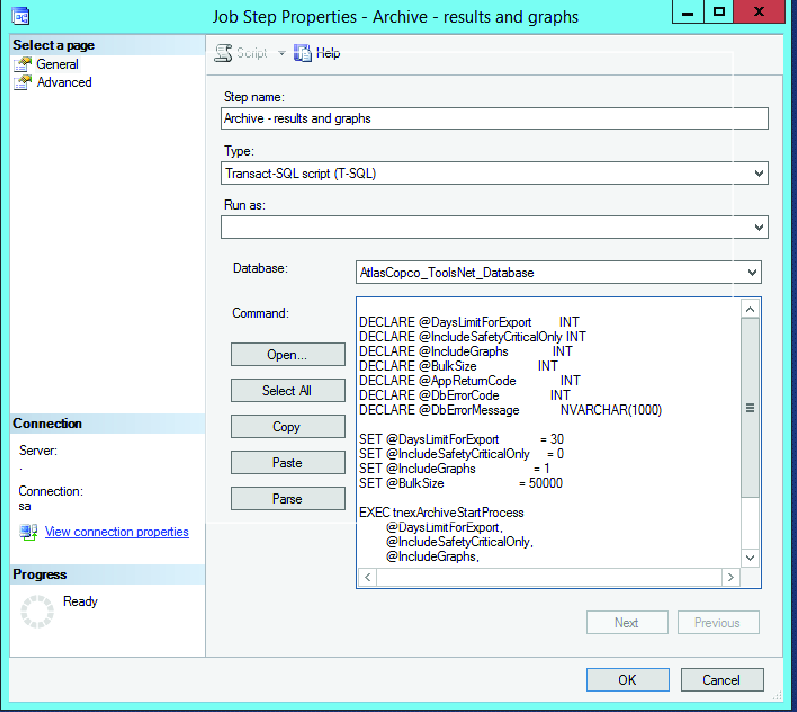
在 SQL Server Agent 中的 Jobs 文件夹中,选择 ToolsNet_Archiving。
在步骤页面,选择存档 - 结果和图表。
在 SET @DaysLimitForExport 中,设置存档之前过去的天数,然后选择确定。
创建存档数据库
任何在服务器上创建数据库存档。
安装适用于 SQL Server 或 Oracle。
Archive Installer 对每个字段都有指导文本。
在 Archive Installer 对话框中,转到创建存档选项卡,并按如下所述输入字段。
数据库类型 - 选择 SQL 或 Oracle。
DatabaseInstaller 路径 - 该路径默认设置为 C:\programdata\atlas copco\toolsnetdatabase\toolsnetdatabase scripts\atlascopco.databaseinstaller.exe。如果要将其配置为其他路径,请在路径字段中输入一个新路径,或者选择浏览访问该位置。
存档实例 - 输入一个 IP 地址或存档数据库服务器(存档目标数据库将存储在其中)。
用户名 - 输入要用于存档数据库的用户名。
密码 - 输入要用于存档数据库安装的密码。
Archive name - 输入要用于存档数据库的名称。
Archive Location - 输入或浏览存档数据库要保存的位置。该位置需要在 C 盘中,如果在远程服务器上,则需要手动添加。

仅在 SQL 型数据库中提供。
日志文件位置 - 输入或浏览存档位置中使用的相同位置。如果在远程服务器上,则需要手动添加该位置。
选择安装运行安装以创建用于存档的数据库。
如果安装成功,将显示一个对话框。选择确定。
如果安装不成功,将显示一个安装错误对话框。选择确定,返回并检查输入的字段。
要使数据库存档工作,需要在存档数据库和 ToolsNet 数据库之间配置一个链接。参见创建数据库链接。
创建数据库链接
如何创建从存档数据库到 ToolsNet 数据库的链接并将它们连接起来。
安装适用于 SQL Server 或 Oracle。
Archive Installer 对每个字段都有指导文本。
在 Archive Installer 对话框中,转到创建链接选项卡,并按如下所述输入字段。
DatabaseInstaller 路径 - 该路径默认设置为 C:\programdata\atlas copco\toolsnetdatabase\toolsnetdatabase scripts\atlascopco.databaseinstaller.exe。如果要将其配置为其他路径,请在路径字段中输入一个新路径,或者选择浏览访问该位置。
ToolsNet 数据库实例 - 输入一个 IP 地址或存档数据库服务器(存档信息将存储在其中)。

仅在 SQL 型数据库中提供。
ToolsNet 数据库名称 - 输入 ToolsNet 数据库名称。对于正常安装,请使用 AtlasCopco_ToolsNet_Database
用户名 - 输入要用于存档数据库的用户名。
密码 - 输入要用于存档数据库安装的密码。

仅在 SQL 类型数据库中可用,并且适用于 ToolsNet 8.18 版以内的安装。
链接服务器名称 - 此字段有两个选项。
如果存档数据库实例与 ToolsNet 数据库实例具有相同的 IP 地址或存档数据库服务器,则将禁用输入字段,并显示消息未创建链接。
如果存档数据库实例具有不同的 IP 地址或存档数据库服务器为 ToolsNet 数据库实例,则可以在字段中输入链接服务器名称。
存档数据库实例 - 输入存档目标数据库源,它应该是存储它的 IP 地址或存档数据库服务器。
存档数据库名称 - 输入存档数据库名称。

仅在 SQL 类型数据库中可用,并且适用于 ToolsNet 8.18 版以内的安装。
链接的服务器提供商 - 该字段将具有默认条目 SQLNCLI11
开始日期 - 选择存档运行的开始日期。
结束日期 - 选择存档运行的结束日期。
选择创建链接以配置来源和目标之间的链接。
如果安装成功,将显示一个对话框。选择确定。
如果安装不成功,将显示一个安装错误对话框。选择确定,返回并检查输入的字段。
升级存档数据库
如何升级服务器上的数据库存档。
在 Archive Installer 对话框中,转到升级存档。
在设置配置工具部分:
如果状态为已断开(红色),则需要建立连接,请参见设置连接属性。
如果状态为已连接(绿色),并且 ConnectionString 为 True,则输入或选择数据库的 DatabaseInstaller 路径。
选择连接到 ToolsNet 查看任何可用的升级。
如果有任何升级可用,它将列在要升级的数据库下。从列表中选择一项并选择升级,以升级数据库。
升级类型
如何查看可用的升级类型。
重大升级始终以整数表示。
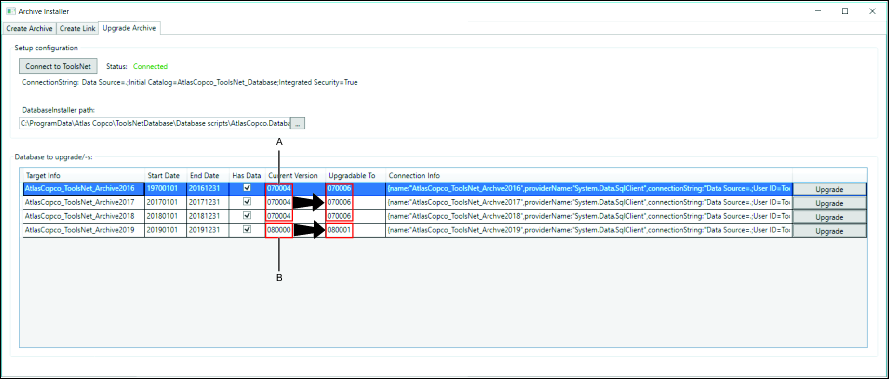
A | 次版本 |
B | 主版本 |
可能的升级
存档中没有数据 = 未选中有数据复选框,可以将主版本升级到主版本。
存档中没有数据 = 未选中有数据复选框,可以将主版本升级为次版本。
存档中没有数据 = 未选中有数据复选框,可以将次版本升级为主版本。
存档中没有数据 = 未选中有数据复选框,可以将次版本升级为次版本。
存档包含数据 = 选中有数据复选框,可以将主版本升级为次版本。
存档包含数据 = 选中有数据复选框,可以将次版本升级到次版本。
不可能的升级
存档包含数据 = 选中有数据复选框,无法将次版本升级为主版本。
存档包含数据 = 选中有数据复选框,无法将主版本升级到主版本。
设置连接属性
如何设置到服务器的连接。
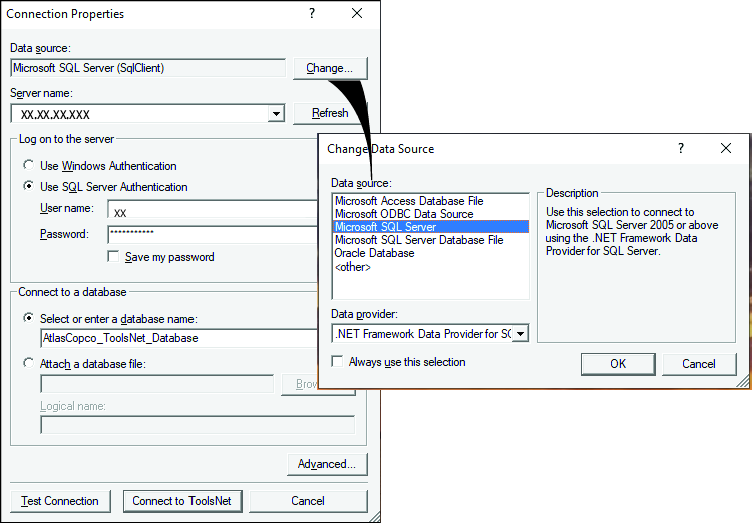
在连接属性对话框中,转到数据源并选择更改。
在更改数据源对话框中,选择要使用的数据源。
选择确定,这将带您回到连接属性对话框。
输入服务器名称(IP 地址),或从下拉列表中选择。
在登录到服务器中,选择 Windows 身份验证或 SQL 服务器身份验证登录到服务器。
对于 SQL 服务器身份验证,请输入用户名和密码。选择保存我的密码,以便以后访问。
在连接到数据库中,选择选择或输入数据库名称或附加数据库文件。
对于附加数据库文件,浏览该文件并输入逻辑名称。
选择高级从高级属性对话框中选择进一步的条目,然后选择确定以应用。
选择测试连接检查连接是否有效,或选择连接到 ToolsNet 进行连接。
操作
在本节中,您可以找到有关如何操作产品的分步信息。
开始
只有在完成服务器安装后才能访问 ToolsNet 8。
启动 WEB 浏览器。
在地址栏输入 IP 地址/ToolsNet或服务器名称/ToolsNet
IP 地址示例:http://10.46.19.29/toolsnet
按回车键。
随之打开用户选项菜单。
使用用户帐户
初次使用的用户必须创建一个新的用户帐户才能使用 ToolsNet 8。用户帐户包含诸如名称和电子邮件之类的个人信息。
首次使用或退出 ToolsNet 8 时,用户选择对话框会自动打开。
创建新的用户帐户
在用户选项对话框中,选择新建。
在新建用户对话框中,插入名称和电子邮件地址,然后选择确定。
选择一个现有用户
在用户选项下拉列表框中,选择选择。
在打开的下拉列表框中,选择现有用户,然后选择确定。
修改用户设置
设置分为以下几个部分:
用户信息。
用户设置。
一般报告。
拧紧。
粘接。
过程。
全局收藏夹(适用取决于可用性)
分析全局收藏夹(适用取决于可用性)。
在顶部菜单栏,选择展开按钮
 ,然后选择设置。
,然后选择设置。输入通知等功能所需的用户信息。
输入语言和单位等功能所需的用户设置。如果在留下报告时不需要通知,则取消选中留下报告前始终核实。
选中拧紧复选框以决定哪些报告应在“拧紧”中可见。
选中粘接复选框以决定哪些报告应在“粘接”中可见。
选中过程复选框以决定哪些报告应在“过程”中可见。
选中全局收藏夹复选框以决定哪些全局收藏夹应可见。

当将收藏夹设为全局时,所有用户均可在设置中添加。如果未选中复选框,则收藏夹仅供创建的用户可见。
选中分析全局收藏夹复选框,以决定哪些分析全局收藏夹应可见。
选择保存。
退出
选择退出返回选择用户。
使用搜索面板
搜索面板区域位于报告、统计和分析选项卡的中心,用于生成结果。
A | 选项卡 可以为报告和分析选项卡添加和删除多个选项卡。选择选项卡栏上的 + 按钮以添加或移除选项卡。 见微视频。 |
B | 搜索区域 标准搜索区域显示在上部。 当您选择运行高级报告按钮时,高级搜索区域将出现在下部。它为更详细的搜索提供了额外的筛选条件。 |
C | 按钮 选择按钮以生成并查看结果。 报告 > 运行报告。请参见 。 统计 > 计算。参见 分析 > 选择。参见 运行分析 若要将搜索条件保存为收藏夹,请选择另存为收藏夹。只适用于报告。参见 |
选项卡中的搜索条件
如何使用搜索面板中出现的不同搜索条件。
搜索面板可用于报告、统计和分析选项卡中的中心。搜索将从 ToolsNet 数据库生成数据。上部有一个标准的搜索面板。在某些选项卡和中心可能有高级搜索部分。它可通过选择运行高级报告按钮来访问。
可选择的搜索条件类型在选项卡和中心之间有所不同。
搜索条件 | 说明 | 使用条件 |
|---|---|---|
工具结构 | 列出特定工具、控制器组、特定控制器或虚拟站点的树形文件夹。 | 选择全部或打开文件夹结构并选择特定的产品。 |
日期范围 | 可从中选择的预设日期范围或日历。 日期范围选项框用于定义测量日期并减少搜索结果数。选择预定义的日期范围,或使用自定义范围功能创建自定义日期范围。 | 选择应用添加日期范围。 |
最大结果 | 要在结果列表中显示的结果数量。 | 有 6 个选项,从 50 到 5000 不等。 |
状态 | 状态选项用于缩小对特定结果的搜索范围。选项数量因应用程序而异。选择您要保存的状态选项之一。 | 选择展开并从列表中选择特定状态。 根据中心列出并显示不同的选项。默认状态也可能不同。
|
程序 | 程序选项框用于定义测量的特定程序从而减少搜索结果数。从列表中选择一个可用的程序,或直接输入程序名称。 | 从列表中选择全部或一个程序。 |
螺栓 | 螺栓 选项用于在质量拧紧图案中缩小对特定螺栓的搜索范围。在螺栓项目列表中,在拧紧中选择特定螺栓,例如:批量拧紧中用于第 3 个螺栓的 3 号。 | 此字段默认设置为全部。 |
标识符 | 第一个标识符选项是用户定义的记录不同拧紧的方法,如装配线上使用的条形码或 VIN。 | 输入标识符或从列表中选择。 |
标识符(灰色) | 第二个标识符选择用于搜索使用两个标识符的组合。 | 输入标识符或从列表中选择。 |
班次 | 由于是通过班次标记新结果来从控制器报告,因此可以将结果连接到特定班次。 一个班次最多可长达 24 小时,而在管理,只能在今天之后开始新的班次。 | 班次可以在管理进行管理。由于是通过班次标记新结果来从控制器报告,因此可以将结果连接到特定班次。在报告中,班次作为结果、结果概览和居前的 NOK 报告中的标准被添加。一个班次最多可长达 24 小时,而在管理,只能在今天之后开始新的班次。 |
值类型 | 值类型用于将搜索范围缩小到特定角度或扭矩选择。 | 从列表中选择一个值类型。使用值类型时,务必设置一个最小值和最大值 |
最小值 | 最小值选项框用于在作业序列中缩小对特定步骤的搜索范围。 | 在字段中输入值或选择向上或向下箭头。 |
最大值 | 最大值选项框用于在作业序列中缩小对特定步骤的搜索范围。 | 在字段中输入值或选择向上或向下箭头。 |
作业 | 作业选项用于缩小对特定作业的搜索范围。 | 输入作业名称或从列表中选择作业。 |
步骤 | 步骤选项框用于缩小对特定多步骤拧紧的搜索范围。 | 此字段默认设置为全部。 |
第一次记录 | 第一次记录选择框用于定义测量日期从而减少搜索结果数。选择预定义的日期范围,或使用自定义范围功能创建自定义日期范围。 | 选择此选项可展开预设日期并选择应用或创建自定义范围日期和时间并选择应用。 |
位置 | 列出可用的特定站点的树形文件夹。 | 选中此复选框可展开以将搜索范围缩小到位置结构中的特定位置。 |
PIN1 | 产品识别号。 | 输入产品识别号。 |
VIN1 | 车辆识别号。 | 输入车辆识别号。 |
顺序1 | 使用工具的顺序。 | 输入产品的序号。 |
型号 | 型号放在一起。 | 选择以展开,然后在框中输入特定的型号,从列表中选择可用的特定型号,或者选择全部。 |
结果记录 | 装配流程的历史记录。 | 选中此复选框可展开并从列表中选择结果记录: 全部 - 显示装配过程完整历史记录的所有结果。 第一个 - 只显示装配过程的初始状态,例如拧紧尝试的初始状态。一旦设置,报告将只显示装配过程的初始现有结果(拧紧、手动确认和条形码)。 NYD 状态将显示各个过程的 NYD 状态,以便更好地了解预期过程。 最后一个 - 显示单个装配过程的最终状态,例如所有拧紧尝试的最终状态,而不是中间的所有步骤。一旦设置,报告将只显示装配过程的最终现有结果(拧紧、手动确认和条形码)。 如果还没有收到结果,则相应的装配过程将显示 NYD 状态。 第一次尝试 - 显示装配过程的第一次尝试,第一个不是 NYD 的结果。 第一次正确 - 显示第一次尝试时不正确的所有装配过程。 |
事件级别 | 事件级别选项框用于缩小特定类型事件的搜索范围。可选事件是:全部、信息、警告或错误。要指定事件级别搜索,请结合使用事件代码和特定级别。 | 选择一个选项:全部、信息、警告或错误。 |
事件代码 | 事件代码选项框与特定事件级别结合使用以缩小搜索范围。 | 手动或使用箭头选择数字。 |
接头组 | 批量拧紧夹具 | 输入接头组。处理结果将显示在第二级(数字、描述)。 |
接头 | 螺栓的拧紧。 | 输入一个特定的接头。处理结果将显示在第二级(数字、描述)。 |
部件名称1 | 产品部件名称。 | 输入部件名称。 |
条形码1 | 产品条形码。 | 输入条形码。 |
PR 系列1 | 产品系列。 | 输入产品系列。 |
PR 名称1 | 产品名称。 | 输入一个产品名称。 |
程序名称 | 程序名称选项框用于定义测量的特定程序从而减少搜索结果数。 | 输入程序名称或从列表中选择程序。 |
分组大小 | 所有结果都可以根据可选的大小(称为组大小)进行分组。分组大小选项用于指定用于计算的结果数(统计样本)。使用组大小 7 统计数据的示例:图形系列中的第一个点为前 7 个结果的平均值,接下来的点为后 7 个结果的平均值。 | 从列表中选择一个值。 |
最大结果 | 最大结果选项框用于将搜索范围缩小到每个条件的最大结果。 | 从列表中选择一个值。有 6 个选项,从 50 到 5000 不等。 |
每个条件的最多结果 | 每个条件的最大结果选项框用于将搜索范围缩小到每个条件的最大结果。 | 从列表中选择一个值。 |
1自由文本搜索框允许在开头、中间或结尾使用通配符星号 (*)。例如,输入“name*”,返回所有以“name”开头的条目。输入“*name”,返回所有以“name”结尾的条目。在搜索框字段中最多可以使用 25 个字符。
管理收藏夹结果
在报告中,可以添加收藏夹按钮,以方便选择您的收藏夹内容。在收藏夹中,将保存选择设置和网格状态。“收藏夹”框包含有关报告类型的信息,以及收藏夹是否为全局。
保存收藏夹结果
在选择报告设置面板中,选择其中一个报告类别。
选择运行报告展开按钮,然后选择另存为收藏夹。
在名称文本框中,命名收藏夹按钮(最多 15 个字符的文本输入)。
选择颜色选择框并选择按钮颜色(可选)。
在描述文本框中,描述收藏夹按钮功能。当光标悬停时,描述显示在弹出窗口中。
选中全局复选框,以便将收藏夹按钮设置为全局,或取消选中复选框,将收藏夹按钮设为个人。
选择保存。
保存后,将创建一个新框并将其添加到报告选项卡中。
删除收藏夹结果
转到报告选项卡。
在收藏夹框中选择 X。
在消息框中选择确定。
使用结果
当搜索生成结果时,它将以表格格式显示信息的详细信息,如果适用的话,还会使用列表、列和图表。
结果列表
A | 结果标题 显示生成的搜索结果的标题。 |
B | 图标操作 选择图标以: |
C | 成果数据 显示搜索结果的数据。不适用于所有结果中心。 不适用于生成的所有结果。 |
D | 拖动列标题并将其放到此处以按该列分组 选择列并将其拖放到实际文本中,以查看特定列的进一步详细信息。可添加多个列,参见 在组内创建组。 选定的列名将添加到此部分。结果表视图将更改。 管理显示的内容:
|
E | 列行 显示列内信息的标题。 选择标题名称以对列内容进行排序。将出现向上或向下箭头。 |
F | 列和选项 选择展开按钮查看框选项:
参见自定义列。 |
G | 轨迹 选择标题区域中的框以查看前 50 个轨迹,或在每行中选择一个或多个框。选择轨迹图标打开一个显示进一步轨迹信息的新选项卡。 参见使用轨迹。 |
H | 行 每一行都包含数据。选择展开 |
I | 表行报告选项卡 选择行 轨迹 - 查看轨迹结果。 详情 - 查看结果的概览详情。 事件 - 受影响单元的事件列表。请参见功能描述列。 程序 - 查看结果对应的程序概览。如果可用,请选择表下面的展开按钮查看进一步的结果,或者选择展开按钮折叠视图。对于显示的进一步结果,选择加号图标 (+) 折叠或展开显示的信息。 步骤 - 显示可用的步骤。选择行展开按钮以显示进一步信息,或选择折叠并隐藏信息。 备注 - 输入以添加备注或在统计中排除。 设备变更日志 - 受影响设备的日志列表。若要处理这些列,请参见 。 |
自定义结果列表
可以自定义列宽、列顺序以及显示或隐藏结果列表中的列。自定义可以保存到 ToolsNet 8 用户。保存的自定义将保存到用户配置文件,并始终用于此特定报告类型,直到重置为止。
选择保存以保存自定义设置。
选择重置以返回默认结果列表设置
设置未保存:
排序顺序
筛选器设置
分组
组内的分组
自定义列
使用 ToolsNet 8 时,可以进一步自定义列中的内容。
拖放列
列可以移动到您首选的位置。
选择列标题并将其拖放到所需的位置。
订单列
选择其中一个结果列表标题的展开按钮。
在下拉列表中,选择升序排序或降序排序。

在结果列表标题上出现一个向上或向下的黑色箭头。
添加或删除列
用于增减结果列表中的数据列。适用于减少空结果。
选择其中一个结果列表标题。
在下拉列表中,转到列以查看所有可用列标题的列表。
标记或取消标记相关复选框,以添加或移除结果中的列。
使用筛选器
使用筛选器以减少结果数量并获得更准确的结果。
筛选器设置:
等于
不等于
起始处
包含
不包含
结束处
筛选器组合:
且
或
例如:
[Is equal to] [Or][Starts with] --> (value)
使用轨迹结果
对于报告选项卡中生成的结果,可以以不同的方式访问和查看列表结果中的轨迹结果。
轨迹 - 行
选择行展开按钮
 显示列出的其中一个结果。
显示列出的其中一个结果。轨迹将显示在轨迹选项卡中。
选择一个轨迹以查看轨迹的进一步详细信息。将打开一个单独的选项卡,请参见轨迹视图。
轨迹复选框 - 列
选择一个或多个结果的复选框
 。
。选择轨迹图标
 以查看轨迹的进一步详细信息。将打开一个单独的选项卡,请参见轨迹视图。
以查看轨迹的进一步详细信息。将打开一个单独的选项卡,请参见轨迹视图。
多轨迹 - 列
选择列复选框轨迹
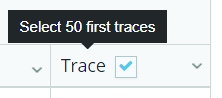
为其中一个结果选择轨迹图标
 ,以查看轨迹的进一步详细信息。将打开一个单独的选项卡,请参见轨迹视图。
,以查看轨迹的进一步详细信息。将打开一个单独的选项卡,请参见轨迹视图。
轨迹视图选项卡
当从报告选项卡中心生成的结果列表中选择轨迹视图选项卡时,它将打开。
绘制图视图使用来自特定旋入的所测扭矩和角度值的数据显示详细的接头分析。测量值以数据表或组合图表和数据表的形式显示。
绘制图结果仅由控制器发送绘制图结果时才提供。
可以选择并查看以下轨迹:
扭矩/角度
扭矩/时间
角度/时间
速度/时间
电流/时间
MicroTorque 和 PF6000 的绘制图根据控制器设置显示扭矩/角度中的可选绘制图数据。
绘制图中的就座点:
旋入完成
第一扭矩
最终扭矩
在处理和分析轨迹时,可以执行以下操作:
将光标悬停在轨迹上,以查看进一步的详细数据。
在特定区域绘制一个框以放大它。
选择并按住 shift 键并拖动,以平移或缩放一个区域。见微视频。
选择重置缩放返回原始视图。
选择更多图标以打印或导出轨迹详情。
从显示的列表中选择或取消选择一个轨迹以查看或隐藏轨迹。
使用同步绘制图 - 轻松同步和比较跟踪。可以选择不同的同步值,例如峰值、旋入完成或第一个目标。
选择其中一条轨迹曲线以打开图形放大视图。
在轨迹下方的表中查看进一步详情:
常规
扭矩
角度
微视频
导出或打印绘制图视图
不管菜单如何,都可以导出或打印轨迹视图。
在结果列表中,选择图形放大视图按钮
 打开轨迹视图。
打开轨迹视图。选择图形右上角的图表上下文菜单按钮
 打印图形,然后选择打印。
打印图形,然后选择打印。选择图形右上角的图表上下文菜单按钮
 将数据导出到 Excel™,然后选择导出。
将数据导出到 Excel™,然后选择导出。
微视频
轨迹限值偏移
在程序中将起始最终角度点设置为扭矩值。扭矩值具有不确定的角度,称为偏移值。从起始最终角度点可以轻松确定与最终扭矩的角度。拧紧必须在下限角和上限角之间达到最终扭矩。括号中的值为“起始最终角度” + 极限值。
例如,下限 70(334,7)中,下限(C)为 70,而偏移值 + 下限值(B + C)为(334,7)。
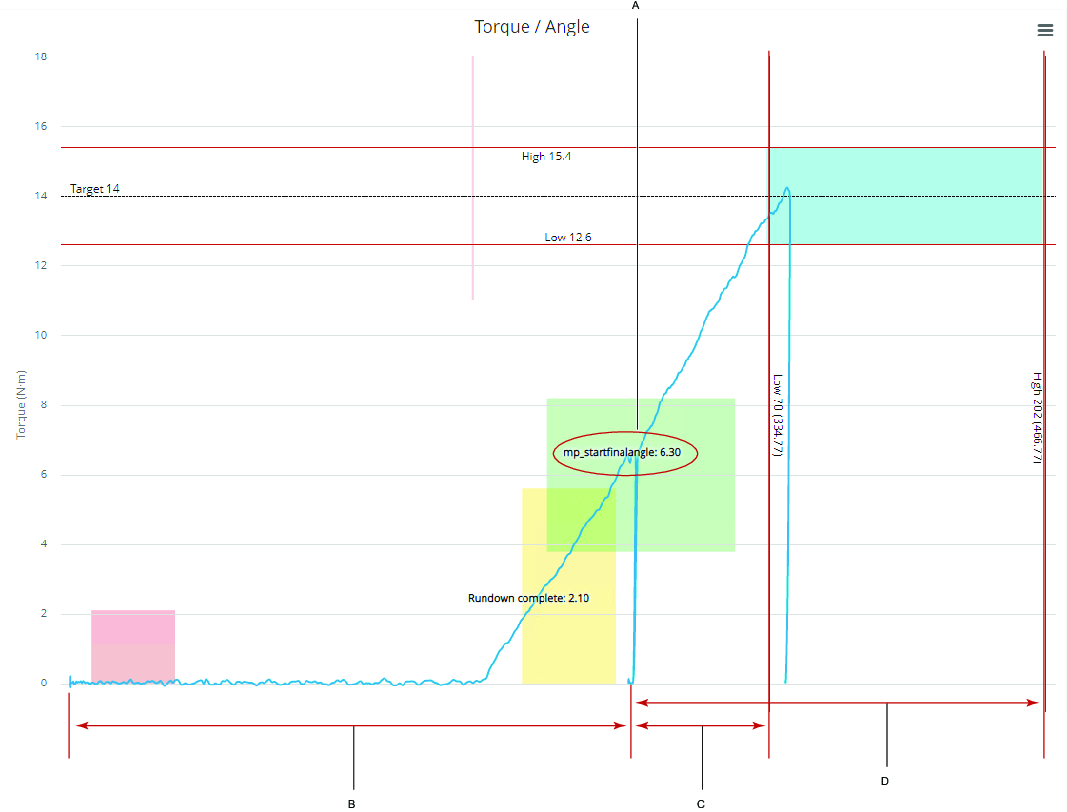
A | 起始最终角度(扭矩值) |
B | 偏移 |
C | 下限(下限+偏移) |
D | 高限(上限+偏移) |
同步绘制图
比较绘制图时,同步将为用户提供更清晰的视图。
同步示例。

A | 不同步 | B | 峰值同步 |
在结果列表中,选中多个结果的复选框
 。
。选择绘制图按钮
 显示其中一个结果。
显示其中一个结果。在同步绘制图多个绘制图视图中,选择以下同步方法之一:
未同步 - (默认)。
峰值 - 用于测量的最高扭矩的同步。
旋入完成 - 用于旋入完成的同步。
第一个目标 - 用于第一个目标的同步。
开始最终角度 - 用于开始最终角度的同步。
微视频
使用表行选项卡结果
当在报告选项卡内生成结果时,在展开结果表中的行时,可以显示更多选项卡。
跟踪选项卡
有关更多信息,请参见 使用轨迹结果。
详细信息标签
点击展开按钮  可以展开概览窗口。
可以展开概览窗口。
在展开的视图中:
其他是一个表格,显示概览中未显示的所有传入数据。
错误显示特定的错误。
工具显示结果的特定工具信息。
事件标签
事件标签在以结果时间起算的 +/- 1 分钟内显示控制器中发生的事件。使用事件来识别在排除 NOK 过程中控制器内是否出现情况。
在结果列表中,选择展开按钮
 显示所列出的结果之一。
显示所列出的结果之一。在扩展结果列表中,选择事件选项卡。
程序标签
显示所选程序的概述。
例如:
程序名称
型号
程序日期
程序编号
在结果列表中,选择展开按钮
 显示所列出的结果之一。
显示所列出的结果之一。在扩展结果列表中,选择程序选项卡打开概览。数据分为常规、程序监控和限制以及步骤级别。
步骤选项卡
显示多步骤拧紧中有关每个步骤的详情。
在结果列表中,点击其中一个所列结果的展开按钮
 。
。在扩展结果列表中,选择步骤选项卡。
在步骤列中,选择展开按钮以查看每个步骤的设置和功能。
备注选项卡
可以在备注选项卡中为特定结果添加备注。比如,当问题解决时可使用注释解释 NOK。
选择添加按钮。
在添加注释窗口中,在注释文本框中进行注释,然后选择保存。
当某条结果有注释时,会在每行结尾显示存在注释符号 。
。
统计排除
使用统计排除可从统计数据中排除结果,或解释为什么将结果从统计数据中排除。
选择统计排除按钮。
在统计排除窗口中,在注释文本框中进行备注以解释排除原因,然后选择保存。
当某条结果有一条“排除结果”备注时,会在每行结尾显示存在排除结果备注符号  。
。
设备更改日志选项卡
设备更改日志将显示对设备所做的更改,例如:当设备更改名称或 IP 地址时。
在结果列表中,选择展开按钮
 显示所列出的结果之一。
显示所列出的结果之一。在扩展结果列表中,选择设备更改日志选项卡。
在组内创建组
可以通过将第二列标题拖放至拖放区域,在组内创建另一个组。
在示例中,将设备名称组 (B) 拖放至标识符组 (A) 后面的组拖放区域。
只需将识别符组 (A) 拖放到设备名称组 (B) 后面即可更改组顺序。
在结果列表中,首选显示特定设备名称的 OK 状态,然后显示特定设备名称的 NOK 状态。
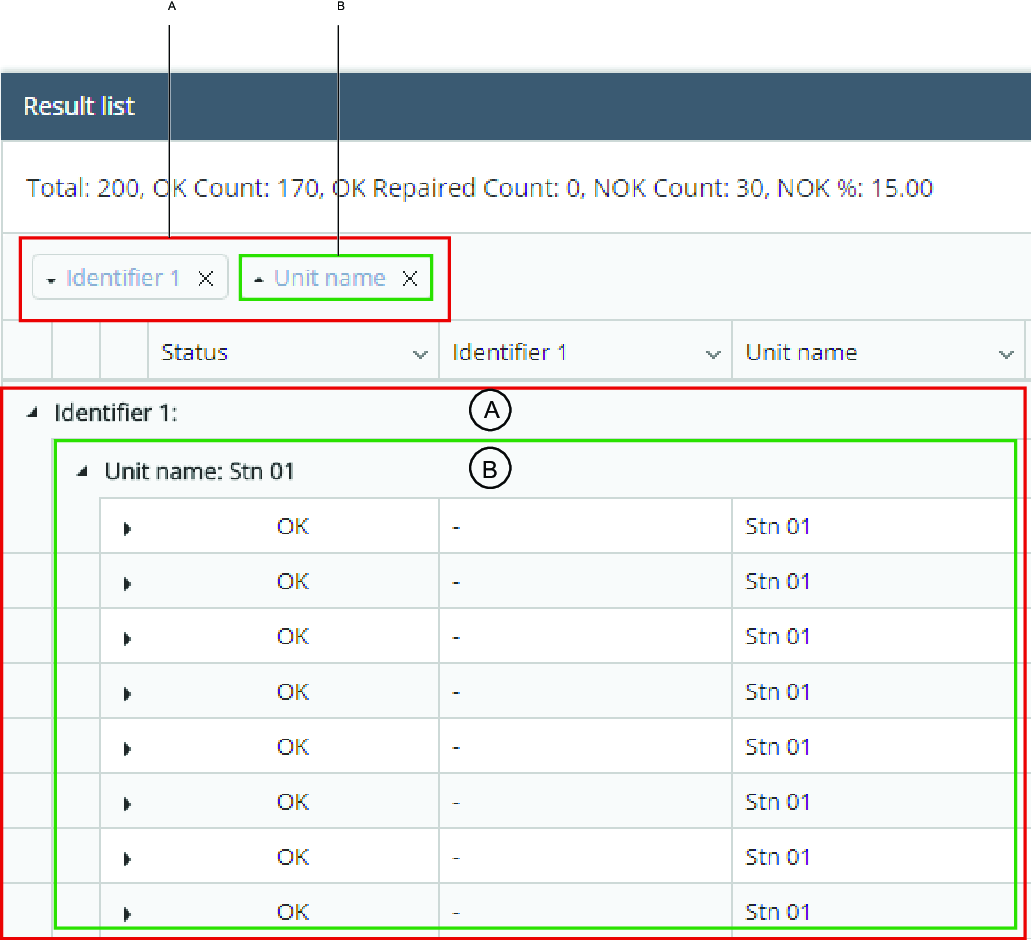
A | 按标识符分组 | B | 在标识符内按设备名称分组 |
选择并按住其中一个列标题。
将列标题拖放至组拖放区域。
导出数据
可以将任何报告导出到 Microsoft Excel™。导出程序因使用的浏览器而异。
搜索报告。
显示报告时,您将在报告区域的右上角看到一个导出图标
 。
。选择图标将基础报告数据导出到 Excel™。
打开报告:
Google Chrome™ - 在窗口页脚中,选择 ResultReportExport.xlsx 图标打开报告:
Internet Explorer™ - 在对话框中,选择打开、保存或取消。
Firefox™ - 在 Excel™ 选项框中,选择使用 Microsoft Excel™ 打开,然后选择确定。
使用仪表板选项卡
仪表板选项卡是显示小部件的 ToolsNet 中的一个许可功能。小部件是可配置的,并且是日常流程的监督。操作员可以添加或删除小部件,并设置每个小部件显示的内容。
小部件可以包含列表、列或图形。
A | 小部件名称 |
B | 小部件中心 A. 切换实时或关闭。允许打开或关闭实时源。 B. 设置 - 打开小部件的设置。 C. 保存 - 保存小部件设置。 D. 重置 - 重置小部件的设置。 E. 全屏 - 将视图展开到全屏。 F. 折叠 - 折叠小部件,只有顶部栏可见。 G. 关闭 - 从仪表板中移除小部件。 |
C | 小部件区域 小部件区域可以包含列表和列、轨迹、图形或列。 |
D | 列 将列拖放到任意位置。 |
E | 列选项 选中以查看更改: 列允许您添加或删除为小部件显示的列。 筛选器允许您筛选列内的内容。 |
可用的小部件
小部件 | 说明 | 类型 | 特性 |
|---|---|---|---|
最新结果 | 显示工具结构所选部分的最新结果的概览。 最新结果小部件显示工具结构所选部分的最新结果的概览。
| 表格 | |
报告设备 | 显示相关设备和从工具结构所选部分最新报告的时间。 报告设备小部件针对工具结构配置部分显示按最新发送的结果或事件排序的设备。默认情况下将显示整个工具结构。 每个 PowerFocus 6000 虚拟站点将显示在一个单独的行中,以便在最后报告时清晰显示。请注意,控制器可以报告与特定虚拟站点无关的事件,在这些情况下,控制器将自行显示。 | 表格 | |
工具维护 | 显示在生产时所有 Power Focus 工具中需要保养或校准的工具。 工具维护小部件显示系统中登记的工具的保养和校准信息。在设置菜单中,可以选择保养或校准。显示的信息基于以下内容:
| 表格 | |
最新轨迹 | 显示工具结构中已配置部分的最新轨迹的概览。 此最新绘制图小部件显示特定控制器或虚拟站点的 10 个最新绘制图。 | 图表 | 选择图形的任何部分以打开一个新的 windows 选项卡,其中包含有关轨迹的更多详细信息。 选择轨迹在新窗口中打开以了解更多详细信息 请参见 使用轨迹结果。 |
运行 SPC | 显示配置后应用程序的实时平均值和范围控制图。 | 图表 | 选择要在表视图中查看的范围或条形线。视图将改变,实时源将变为关闭。 选择图形下方的文本,以仅查看图形中的分组范围或条形图。 从图下方的两个变量参数中选择一个来隐藏或显示每个分组参数。见微视频。 |
NOK 状态 | 显示工具结构配置部分故障率最高的应用程序。 显示工具结构配置部分故障率最高的应用程序。 | 列 | 若要查看每列的进一步数据,请选择该列。视图将改变,实时源将变为关闭。 选择指定程序,可以进一步查看 NOK 结果的详情。信息详情将显示有多少以百分比 (%) 表示的结果存在特定错误。 |
微视频
管理小部件
当您首次启动 ToolsNet 8 时,仪表板选项卡被预置为显示四个小部件:
最新结果
NOK 状态
运行 SPC
工具维护
可以更改当前显示的小部件并添加或删除小部件。如果选择小部件并拖放它,则小部件可以移动到您首选的位置。
设置小部件
转到要修改的小部件。
选择小部件的设置图标
 。
。选择要更改的小部件可用的设置条件。
选择保存
小部件设置条件
条件 | 小部件 | 说明 |
|---|---|---|
工具结构 |
| 显示带有特定工具、控制器组、特定控制器或虚拟站点的树形文件夹。 |
维护类型 | 工具维护 | 选择服务或校准。 |
状态 | 最新轨迹 | 状态选项用于缩小对特定结果的搜索范围。选项数量因应用程序而异。选择您要保存的状态选项之一。 |
程序 | 最新轨迹 | 程序选项框用于定义测量的特定程序从而减少搜索结果数。从列表中选择一个可用的程序,或直接输入程序名称。 |
图表 | 最新轨迹 | 图形选项用于特定的图形视图。 |
分组大小 | 运行 SPC | 所有结果都可以根据可选的大小(称为组大小)进行分组。分组大小选项用于指定用于计算的结果数(统计样本)。使用组大小 7 统计数据的示例:图形系列中的第一个点为前 7 个结果的平均值,接下来的点为后 7 个结果的平均值。 |
天数: | NOK 状态 | 适用天数。输入天数或按箭头进行选择。 |
班次 | NOK 状态 | 由于是通过班次标记新结果来从控制器报告,因此可以将结果连接到特定班次。 |
添加新的小部件
可以使用添加小部件按钮将不同的小部件添加到仪表板。
在仪表板选项卡内选择添加小部件按钮。
在添加小部件对话框中,从列表中选择一个小部件。
新的小部件会自动添加到仪表板中。
删除小部件
在要移除的小部件的右上角选择 X。
使用报告选项卡
报告选项卡为 ToolsNet 8 中的许可功能,以报告形式提供所收集数据的不同视图。有一系列标准报告,提供的报告可在用户层级配置。此外,还可以预设报告的筛选器并将其另存为收藏夹,以便更快速地访问数据。
运行报告
如何收集和呈现结果取决于所选择的筛选条件。
在左侧菜单中选择报告,然后选择要使用的报告中心。
选择所需的筛选条件,请参见 选项卡中的搜索条件 以获得更多信息。
如果可用,请选择运行高级报告按钮。

运行高级报告选项为更详细的搜索提供了额外的筛选条件。
选择运行报告查看结果,或选择展开按钮另存为收藏夹,以保存搜索筛选条件。
一般报告
事件
用于:
监测突然变化并得出 NOK 的原因。
显示报告给 ToolsNet 8 的事件列表。根据控制器的规范,每个事件都有一个时间戳、事件级别、事件代码和事件类型。
事件概览
用于:
监控工厂中的频繁事件,并使用结果进行故障排除。
可以查看工厂中最频繁的事件。搜索条件可以在一个或一组控制器内搜索事件。
程序变更
用于:
比较程序并得出结果质量差异的变化。
程序变更列出了每个程序的最新程序版本。可以比较相同类型的两个程序。详细信息显示程序的每个版本,并可以比较两个版本的程序。当比较两个程序时,可以显示所有数据或只显示程序中已更改的参数。
对于 PowerMACS 程序,必须安装 ToolsNet 8 的程序管理器才能查看程序信息。
程序详情
用于:
查看一个特定程序的所有参数。
搜索参数。
工具结构
程序
拧紧
结果
用于:
获取拧紧结果的报告。
结果概览
用于:
获得过程的准确摘要。
结果选项卡中生成的结果以列表格式显示。表格网格是可调整的,可以保存这些设置。结果列表也可以导出。
组合设备,螺栓/按下对象和程序版本的结果概览。显示所选时段内 OK,NOK 的计数和百分比,以及计算的 Pp 和 Ppk 数值。
居前的 NOK
用于:
NOK 结果故障排除。
在列表视图中,优先显示具有最高 NOK 百分比的程序版本。当报告展开时,将显示程序版本的最常见错误。
在结果列表中,选择其中一个所列结果的展开按钮  以显示错误。
以显示错误。
在树形视图中,居前的 NOK 报告显示在树形结构中。结构可以展开以更详细地查看单个结果。
当错误报告可用时,错误信息列中会显示一个错误通知图标  。
。
一个居前的 NOK 结果可能是多个错误的产物。
产品
用于:
根据识别符(例如:VIN 或框架编号)监视和比较拧紧/按压计数(NOK、OK 和总计)。
产品报告显示连接到标识符的结果概览。可以看到标识符的首个结果时间戳和最后结果时间戳。它还将总结标识符的 NOK 和 OK 数量。搜索将显示所选标识符的所有结果。
如果使用多个标识符,则如果搜索条件符合多个标识符,则结果将以多行存在。
可以搜索生产线的选定部分。要搜索班次,请在管理中心选项卡中创建班次。
每日 NOK 趋势
用于:
分析 NOK 趋势并进行比较,例如:程序变更、工具变更或新紧固件的使用情况,以查看发生变更的趋势。
显示每天工具结构中每个顶级文件夹的 NOK 结果数量。可以在图形和表格中查看 NOK 结果。
报告数据限制为 31 天。
作业结果
用于:
作业分析,例如查看作业是否具有高 NOK 计数。
显示标准的作业结果和批次序列结果。它将总结每个工作中的 OK 和 NOK 结果数量。
作业结果摘要
用于:
获得所有作业和结果的简单概览。
可以查看某一作业的性能或批次序列版本。
居前的 NOK 作业
用于:
获得有关需要改变哪些方面来改善流程质量的的简单概览。
居前的 NOK 作业首先显示 NOK 百分比最高的作业和批次序列。
结果步骤
用于:
将多步骤组装中的某个步骤与其他组装中的相同步骤进行比较。
结果步骤显示多步骤组装中不同步骤的结果。
粘接
结果
用于:
获取关于粘接点结果的报告。
过程
产品
用于:
寻找人们可能会感兴趣的有关特定范围的产品或某一具体产品的信息。
为了缩小查询范围,可以选择应用各种搜索选项,点击右上角的高级报告按钮可以找到其中一些选项。否则这些选项都默认为隐藏。
点击具体产品即可看到该产品的详细信息:拧紧、条形码、一般结果和 PR 信息。
站点
用于:
列出一个特定区域内的所有生产过程,或者甚至只列出整个生产中的一个单一工位。这有助于用户从生产问题及其发生的相关区域中得出潜在结论。
居前的 NOK
用于:
获取生产中有关 NOK 过程的数量和比率的统计信息。这有助于用户识别具有极高 NOK 比率的过程,从而重点改进那些在改进后对成本节约和质量影响最大的过程。
生产概述
用于:
通过收到各个生产部门的综合过程 NOK 百分比,识别生产区域的潜在过程问题。
正在存档
存档结果
用于:
显示基于存档材料的结果报告。
存档产品
用于:
显示基于存档材料的产品报告。
使用统计选项卡
“统计信息”选项卡的构建使您可以轻松获取生产应用程序的高级统计信息。在应用程序的这一部分中,可以轻松查看范围/ x 条形图、直方图、散点图、程序对比和绘制图的统计分析。
ToolsNet 统计包给出了组装过程的有效统计评估。它包括过程控制图表、能力和性能评估以及普通的描述性统计。使用的方法以 ISO 7870 和 ISO 22514 系列为依据,有效期至 2016 年 11 月。
运行统计结果
如何收集和呈现结果取决于所选择的筛选条件。
选择统计
选择所需的筛选条件,请参见 选项卡中的搜索条件 以获得更多信息。
选择计算查看结果。
统计选项卡
在统计选项卡中,统计结果以文本显示,不显示图形。可选择两个程序,接着将显示来自两个程序的统计数据。
结果可以导出,然后在 Excel 工作表中打开。
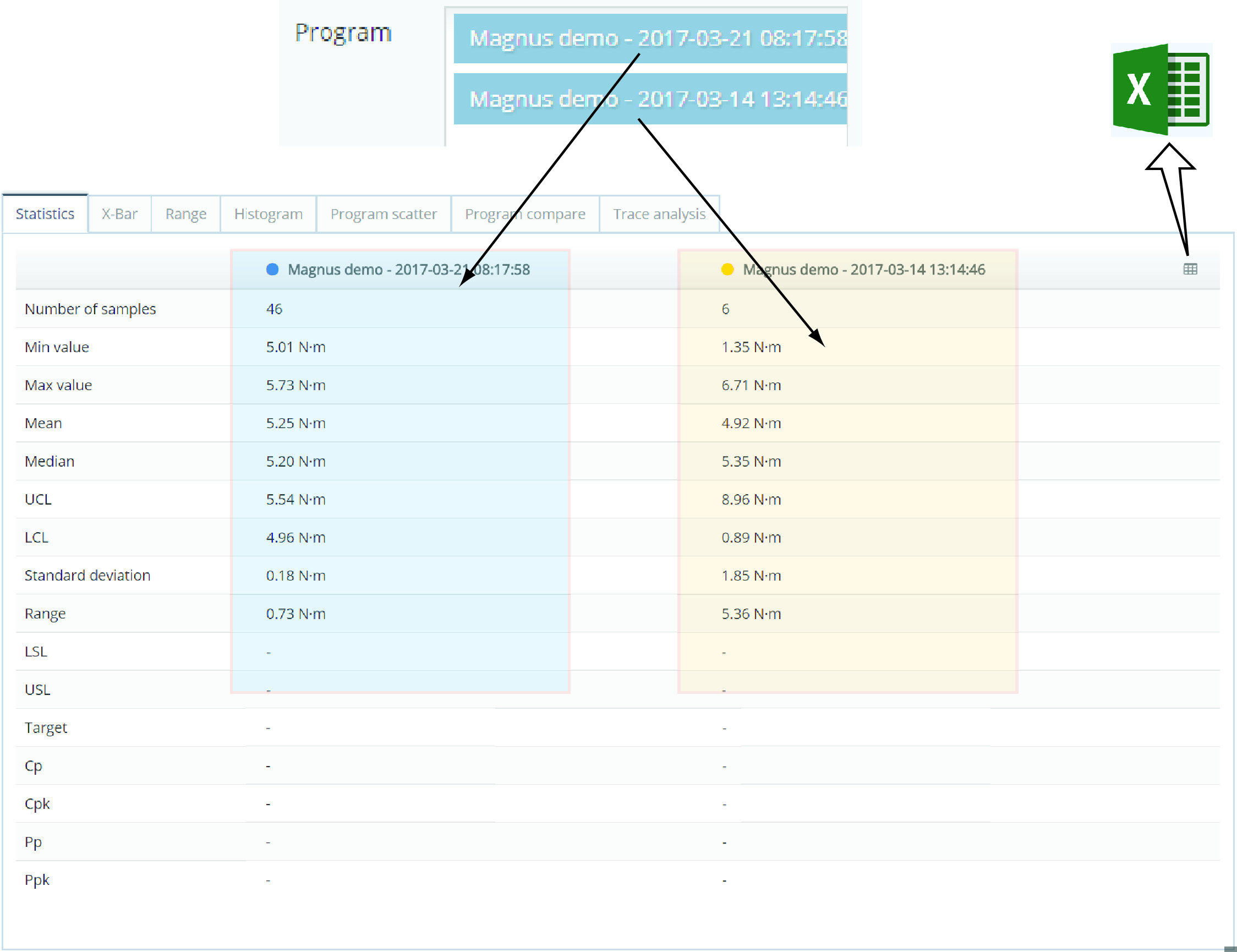
X-Bar 选项卡
X-Bar 选项卡显示所选程序的 X-Bar 图形。控制图绘制各组(随时间变化)的流程平均值。在平均值选项卡中,结果按分组大小 (2-15) 数值分组并以图形呈现。
以下情况,图形将标识为红色:
超出控制上限 (UCL) 或控制下限 (LCL)。
显示 7 个或更多连续增加或减少的图形。
显示 7 个或更多超过或低于平均值的连续图形。
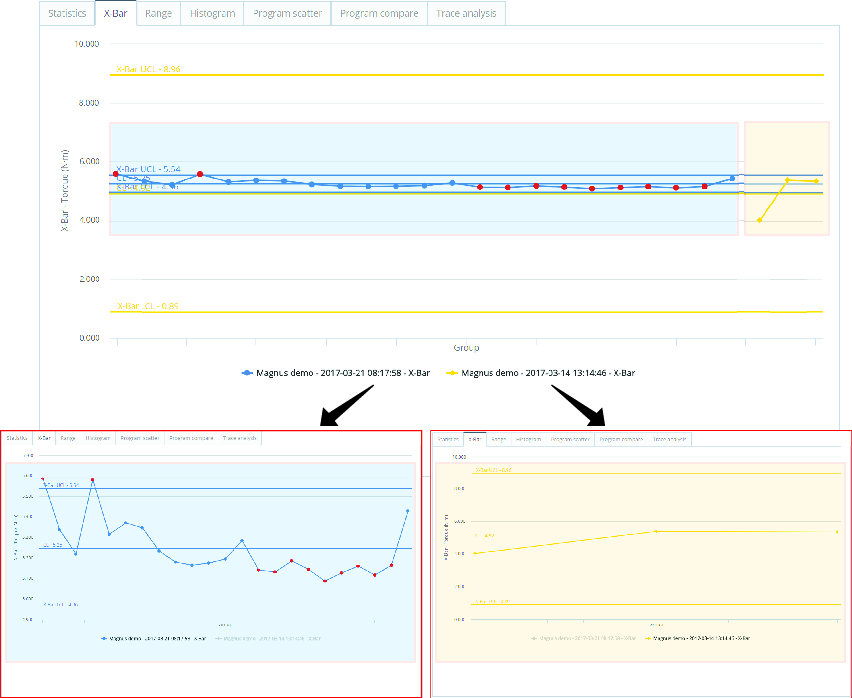
范围选项卡
范围选项卡图形显示所选程序的范围图表。范围控制图绘制所选分组随时间变化的过程范围(最高值和最低值之差)。
以下情况,图形将标识为红色:
超出控制上限 (UCL) 或控制下限 (LCL)。
显示 7 个或更多连续增加或减少的图形。
显示 7 个或更多超过或低于平均值的连续图形。
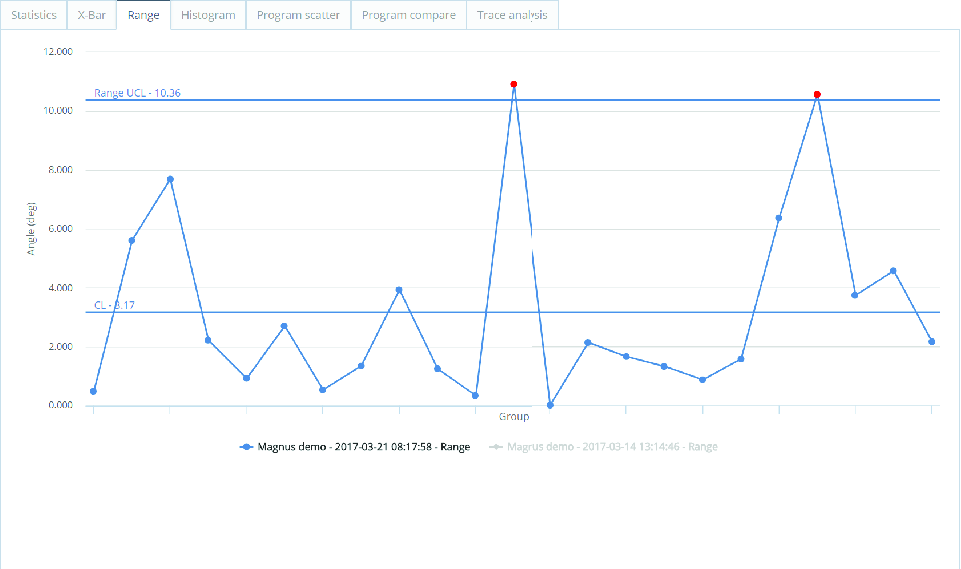
柱状图选项卡
柱状图选项卡显示数据集的可能性分布。此外,图形还显示高斯曲线,以显示对应数据的正常分布。
如果选定两个程序,将同时显示进行比较。
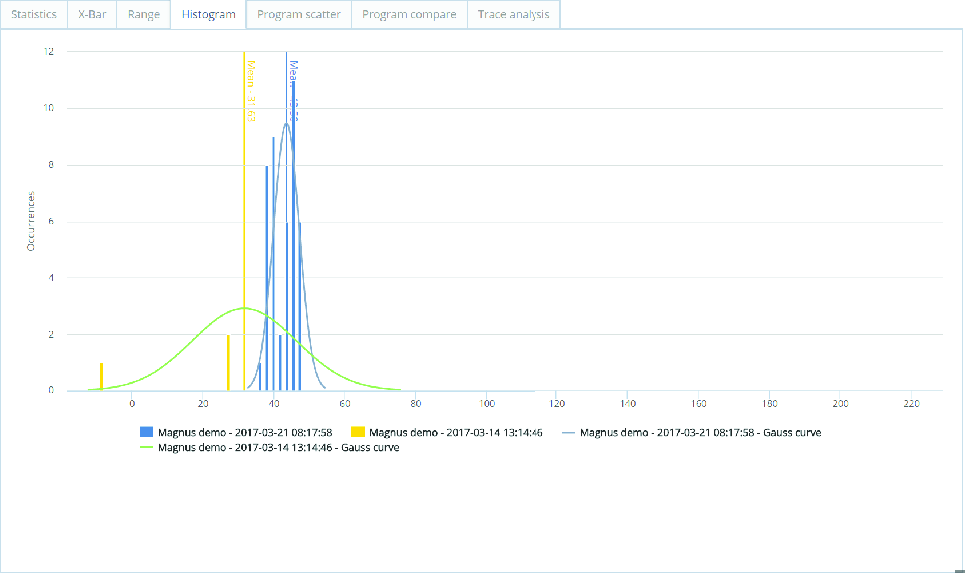
程序散点图选项卡
程序散点图选项卡显示散布图,其中显示违反限值时结果的准确性。此外,还可以识别并跟踪轮廓。可以通过调整限制线将 OK 更改为 NOK 或将 NOK 更改为 OK。所做的调整显示在两个表中。这些在微调限值时很有用。
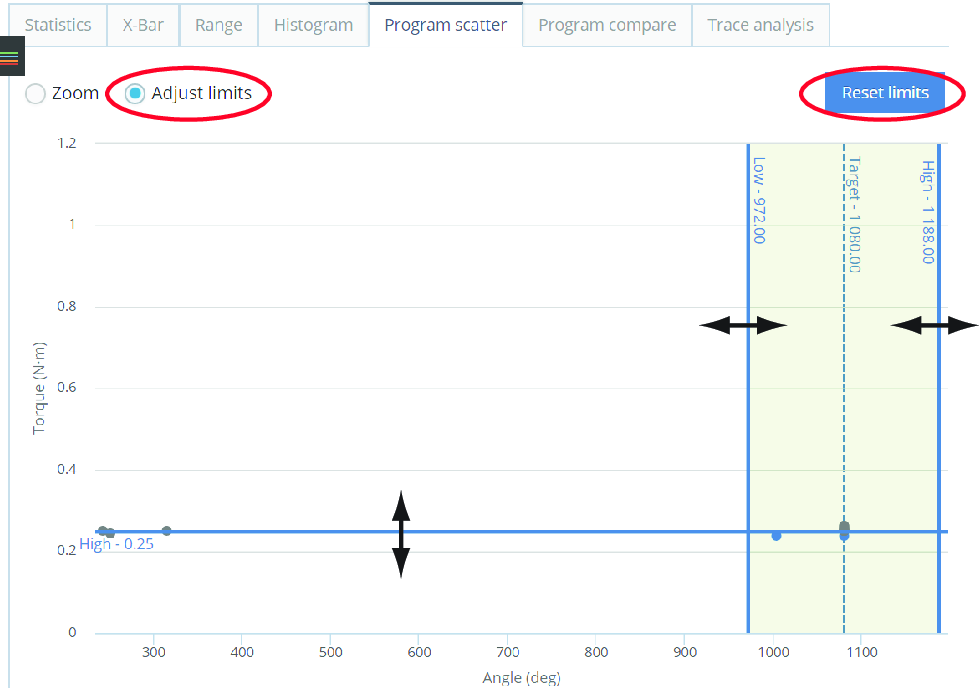
常规 | 更改状态 |
|---|---|
总数 | OK 到 NOK 计数 |
OK 计数 | OK 到 NOK % |
NOK 计数 | NOK 到 OK 计数 |
NOK % | NOK 到 OK% |
选择以选择调整限值单选按钮。
选择并按住拖动限值线。
选择重置限值按钮重置为初始限值。
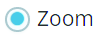
选择缩放.
选择并按住鼠标左键在该区域周围拖动一个矩形来进行放大(重复以放大更多)。
要在任何方向平移缩放区域,请选择并按住 Shift 键并拖动。
选择重置缩放返回标准视图。
程序比较选项卡
程序比较选项卡用于比较两个程序。默认视图仅显示程序之间不同的参数。使用展开来显示程序的所有参数。
选项仅显示更改的参数  用于筛选程序比较中更改的参数。
用于筛选程序比较中更改的参数。
在程序项目列表中,选择其中一个可用的程序或输入程序名称。
在程序项目列表中,选择另一个可用的程序或输入程序名称。
您可以在程序选项框中最多选择两 (2) 个选项,它们都需要来自同一系统类型。
绘制图分析选项卡
绘制图分析选项卡显示基于所选绘制图的统计数据。可以比较两个程序,只要它们具有相同的系统类型。
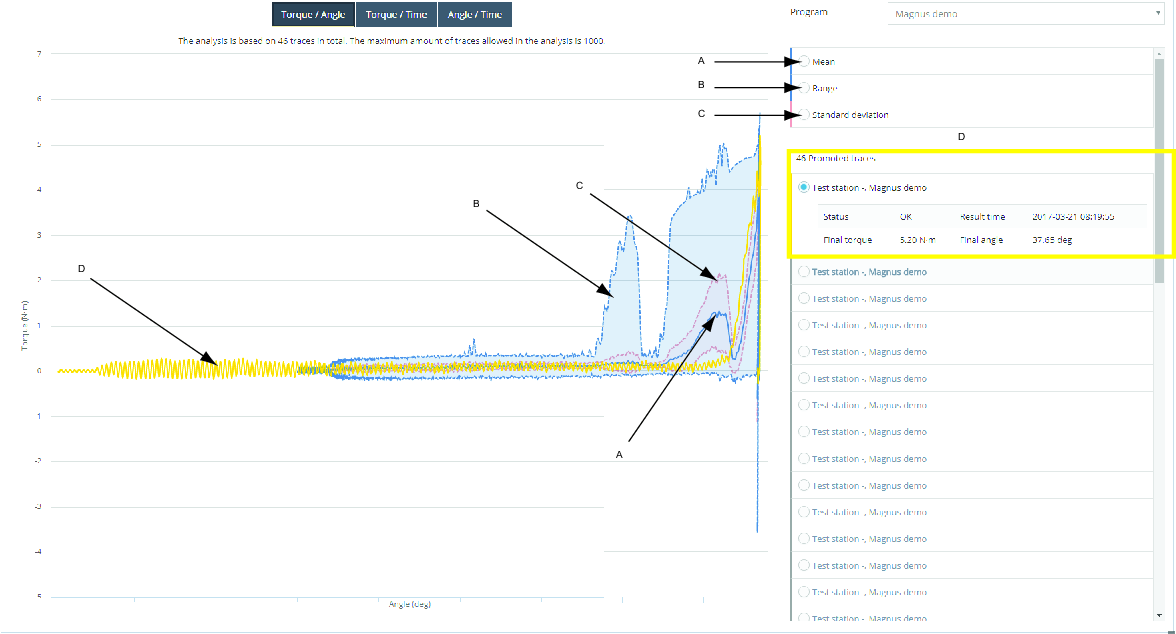
A | 平均值 | C | 标准偏差 |
B | 系列 | D | 结果曲线 |
分析中允许的最大绘制图数量为 1000。
选择绘制图轴值
可以更改绘制图轴 X 和 Y 上的值。
扭矩/角度
扭矩/时间
角度/时间
在程序下拉列表中,选择要分析的程序。
选择一个或多个统计曲线名称以显示或隐藏曲线。
平均值(A)。
范围(B)。
标准偏差(C)。
选择一个或多个结果绘制图 (D) 名称以显示绘制图。
点击其中一个结果绘制图选项以显示有关绘制图的信息。
使用分析选项卡
分析是一个用于分析和标识偏离的绘制图的许可功能。
如果没有参考绘制图,请创建一个新的参考绘制图。
运行分析
如何收集和呈现结果取决于所选择的筛选条件。
在左侧菜单中选择分析,然后选择要使用的报告中心。
选择所需的筛选条件,请参见 选项卡中的搜索条件 以获得更多信息。
对于趋势,如果适用,将搜索条件 B 的选项切换为 n。

选项每个条件的最大结果提供了显示结果数量的选择。
选择选择查看结果。
对于趋势,选择计算以查看结果,或者选择展开按钮以另存为收藏夹,以保存搜索筛选条件。
选项框分析
运行分析后显示两个结果部分。
选项框分析
概览和结果
分析轨迹数据
将光标放在轨迹上以查看轨迹的扭矩和角度数据。
缩放和绘制框
选择缩放或绘制框选项按钮。
缩放 - 在轨迹区域中绘制一个框以缩放到特定的选择中。
绘制框 - 在轨迹区域中绘制一个框以创建一个显示所选区域的扭矩和角度数据的框。用户确定识别框在参考绘制图上的位置。选项框用于识别偏离的绘制图。如果轨迹经过选项框,考虑为偏离。在绘制图中放置一个选项框以查看从 OK 转化为 NOK 的侵入绘制图。
可以在分析字段内最多绘出十个不同的选项框。选项框采用颜色标记,以与选项框结果相配。通过选择框选项按钮在每个框之间移动。选择框旁边的红色叉 (x) 来移除它。
同步轨迹
通过选择同步轨迹的选项之一来同步轨迹:
从列表中选择峰值或旋入完成。
工作和分析结果列表中显示的数据:
概览
概览部分将显示所生成结果的摘要。
结果
将显示结果列表,有关进一步信息,请参见 使用结果。
打开行以查看进一步信息和特定数据。
将光标放在轨迹上以查看轨迹的扭矩和角度数据。
在轨迹区域中绘制一个框以缩放到特定的选定内容。选择重置缩放返回原始视图。
产品基础教程
https://www.youtube.com/watch?v=qj79yfWso5o
后视图扭矩分析
后视图扭矩分析用于显示基于历史数据更改后视图扭矩限值的结果。选项框的位置由控制器给出。
运行分析后显示两个结果部分。
后视图扭矩 - 结果显示生成结果的轨迹视图。
概述和结果 - 显示生成的结果的进一步数据和信息。
分析轨迹数据
将光标放在轨迹上以查看轨迹的扭矩和角度数据。
缩放和绘制框
选择缩放或绘制框选项按钮。
缩放 - 在轨迹区域中绘制一个框以缩放到特定的选择中。
框 - 在轨迹区域中绘制一个框,以创建一个显示所选区域的最小值和最大值的框。用户确定识别框在参考绘制图上的位置。选项框用于识别偏离的绘制图。在绘制图中放置一个选项框以查看从 OK 转化为 NOK 的侵入绘制图。
可以在分析字段内最多绘出十个不同的选项框。选项框采用颜色标记,以与选项框结果相配。通过选择框选项按钮在每个框之间移动。选择框旁边的红色叉 (x) 来移除它。
概览
概览部分将显示所生成结果的摘要。
结果
将显示结果列表,有关进一步信息,请参见 使用结果。
打开行以查看进一步信息和特定数据。
将光标放在轨迹上以查看轨迹的扭矩和角度数据。
在轨迹区域中绘制一个框以缩放到特定的选定内容。选择重置缩放返回原始视图。
趋势分析
分析趋势搜索分为两个搜索字段搜索条件 A 和搜索条件 B。可以扩大或缩小搜索字段,还可以启用和禁用搜索字段。
趋势选项卡
值按钮选择(X 轴值、扭矩/角度)、值类型默认设置为标准搜索的扭矩。
分组大小选项用于指定用于计算的结果数(统计样本)。
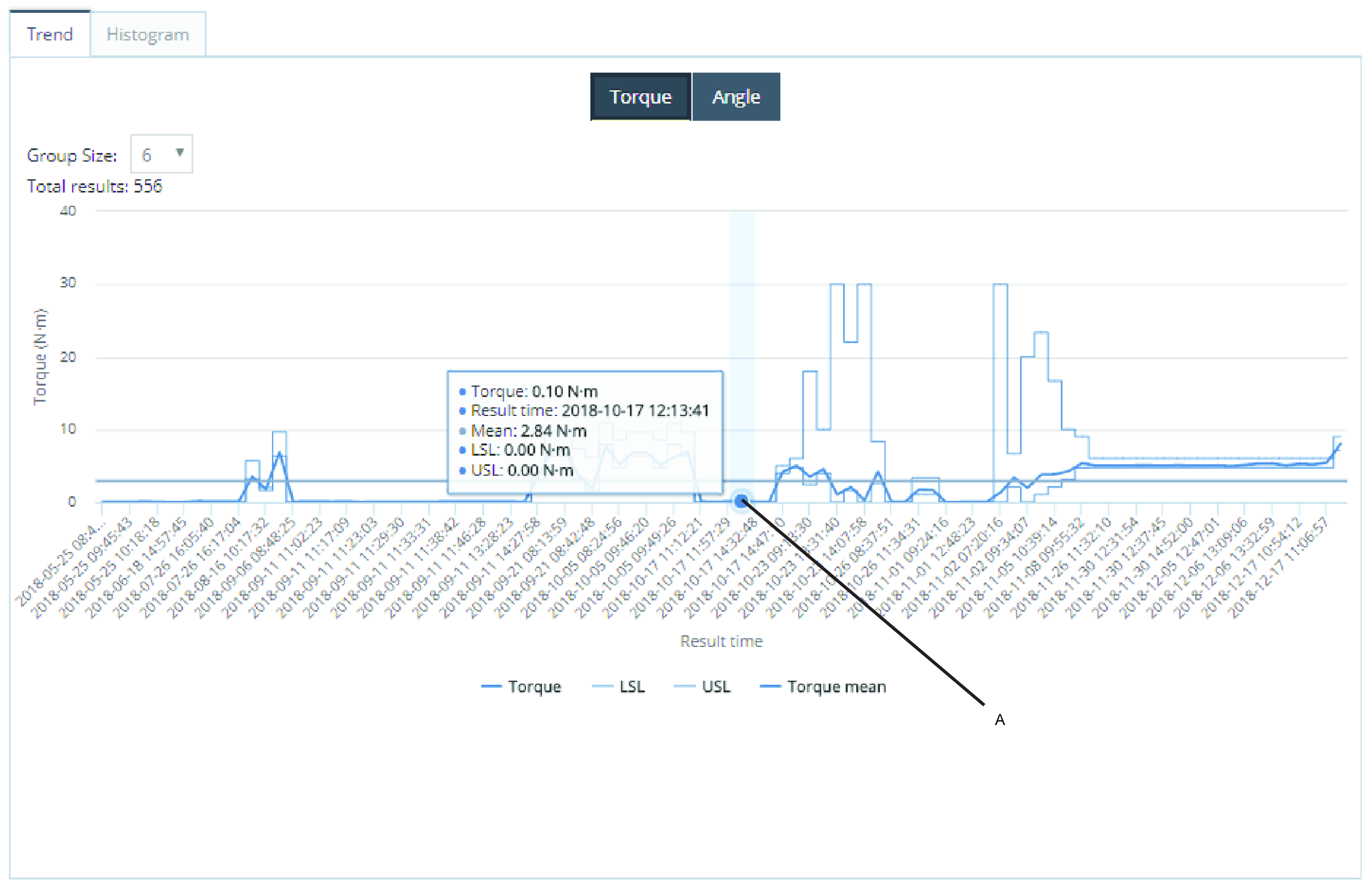
A | 一组 6 个结果的平均值为 0.1 Nm。 |
选择其中一个已选中/未选中的曲线选择按钮来隐藏/显示选定的曲线。

柱状图选项卡
值按钮选择 X 轴值(扭矩/角度),值类型默认值设置为扭矩。
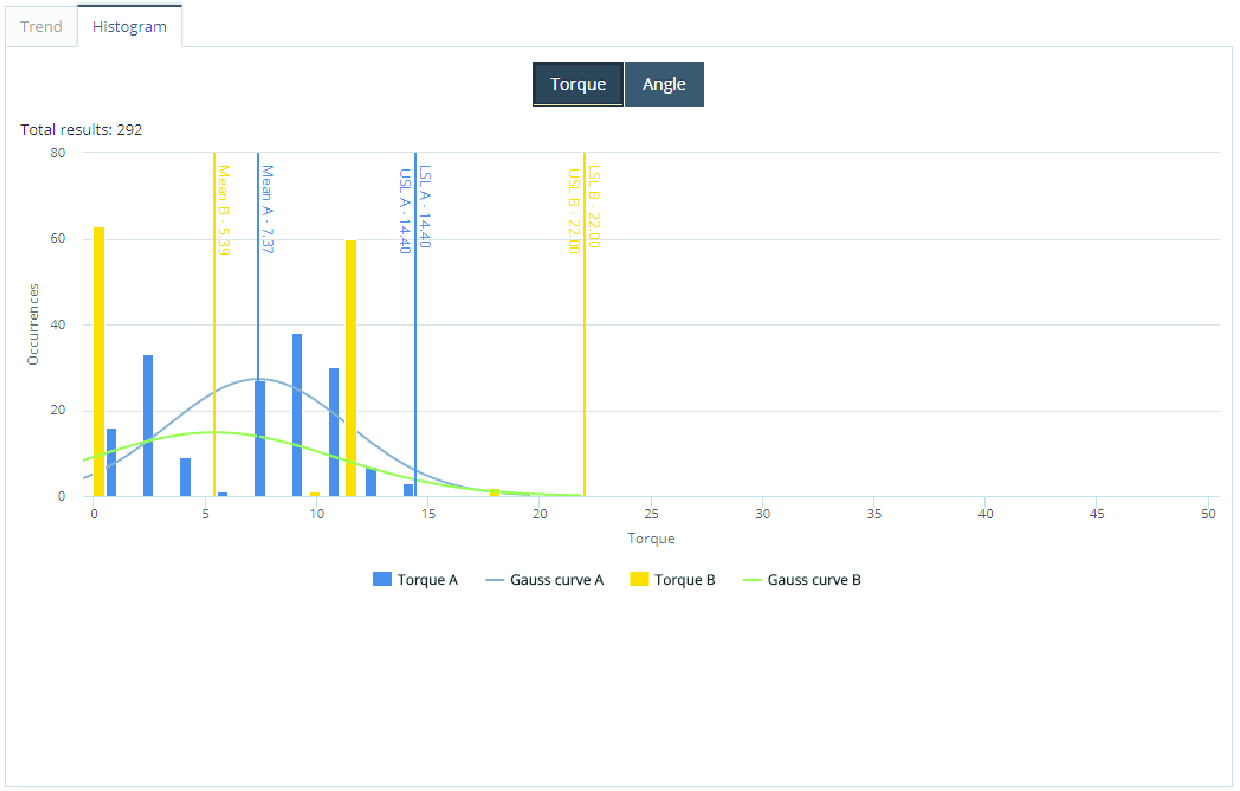
选择其中一个已选中/未选中的曲线选择按钮来隐藏/显示选定的曲线。

使用通知选项卡
通知是一项获许可的功能,当从连接到系统的控制器接收到事件或趋势时,它将启用系统以向用户发送消息。
当接收到事件、趋势、报告或警报时,将事件信息转换为标准电子邮件。可以配置系统,将相关信息发送到同一组织的不同工作组。
产品基础教程
https://www.youtube.com/watch?v=xyoZ-GvwalY
事件通知
在通知向导,事件中,进行事件通知的配置。配置分四个步骤创建:
事件
接收者
规则信息
总结
进行配置后,将其保存在已保存的通知表中。
在通知向导的工具结构选项框中,选择一个工具。
在通知向导事件列表中,选择事件,然后选择下一步。
在通知向导的收件人列表中,为电子邮件收件人选中一个或多个电子邮件地址复选框,然后选择下一步。
或添加新的电子邮件地址。
在通知向导的接收者中,在添加新电子邮件字段中输入新的电子邮件地址,然后选择添加。
在通知向导的收件人列表中,在电子邮件收件人列表中选择新电子邮件地址的复选框,然后选择下一步。
在通知向导、规则信息名称文本字段中,给通知命名。
在通知向导中,在规则信息注释文本字段中输入注释,然后选择下一步。
总结您的选择,然后选择完成。
微视频
SPC
状态警报用于监控 ToolsNet 中的统计计算。
在状态警报的通知向导中,用户配置状态警报通知的规则。配置分四个步骤创建:
SPC 控制范围
接收者
规则信息
总结
进行配置后,将其保存在已保存的通知表中。
从工具结构中选择工具。
选择程序。
手动或使用计算控制限值按钮(通过所选程序中的变量计算限值)调整 SPC 控制限值。必要时选择分组大小。选择状态(全部、OK、NOK)。
选择下一步。
在通知向导的收件人列表中,为电子邮件收件人选中一个或多个电子邮件地址复选框,然后选择下一步。
或添加新的电子邮件地址。
在通知向导的接收者中,在添加新电子邮件字段中输入新的电子邮件地址,然后选择添加。
在通知向导的收件人列表中,在电子邮件收件人列表中选择新电子邮件地址的复选框,然后选择下一步。
在通知向导、规则信息名称文本字段中,给通知命名。
在通知向导中,在规则信息注释文本字段中输入注释,然后选择下一步。
总结您的选择,然后选择完成。
趋势通知
在趋势的通知向导中,用户配置趋势通知的规则。配置分五个步骤创建:
程序
阈值
接收者
规则信息
总结
进行配置后,将其保存在已保存的通知表中。
在通知向导的工具结构选项框中,选择一个工具。
在通知向导程序列表中,选择程序,然后选择下一步。
在通知向导的阈值中,选中间隔或连续复选框。
使用阈值输入数值以设置通知规则。
间隔 - 通知规则基于特定时间间隔内的 NOK 结果数量。
连续 - 通知规则基于连续 NOK 结果的数量。
在通知向导中的阈值、阈值限制值选项框中,输入 NOK 结果数量的阈值限制。当在规定的时限内接收到的 NOK 结果数达到下文规定时,系统将发出通知。或在连续限值选项中,输入连续 NOK 结果的数量。
在通知向导中的阈值、阈值间隔(分钟)值选项框中,输入应定义触发通知的 NOK 结果间隔的分钟数。
选择下一步。
在通知向导的收件人列表中,为电子邮件收件人选中一个或多个电子邮件地址复选框,然后选择下一步。
或添加新的电子邮件地址。
在通知向导的接收者中,在添加新电子邮件字段中输入新的电子邮件地址,然后选择添加。
在通知向导的收件人列表中,在电子邮件收件人列表中选择新电子邮件地址的复选框,然后选择下一步。
在通知向导、规则信息名称文本字段中,给通知命名。
在通知向导中,在规则信息注释文本字段中输入注释,然后选择下一步。
总结您的选择,然后选择完成。
程序变更结果
当程序版本变更时,程序变更通知会发出通知。
在程序变更的通知向导中,用户配置程序变更通知的规则。配置分四个步骤创建:
工具结构
接收者
规则信息
总结
进行配置后,将其保存在已保存的通知表中。
在通知向导的工具结构选项框中,选择一个工具。
在通知向导程序列表中,选择程序,然后选择下一步。
在通知向导的收件人列表中,为电子邮件收件人选中一个或多个电子邮件地址复选框,然后选择下一步。
或添加新的电子邮件地址。
在通知向导的接收者中,在添加新电子邮件字段中输入新的电子邮件地址,然后选择添加。
在通知向导的收件人列表中,在电子邮件收件人列表中选择新电子邮件地址的复选框,然后选择下一步。
在通知向导、规则信息名称文本字段中,给通知命名。
在通知向导中,在规则信息注释文本字段中输入注释,然后选择下一步。
总结您的选择,然后选择完成。
计划报告通知
通知中心中的计划报告用于在计划的电子邮件中将全局收藏夹导出为 Excel 附档文件。
在计划报告的通知向导中,用户可配置计划报告通知的规则。配置分五个步骤创建:
选择收藏夹
日程表
接收者
规则信息
总结
进行配置后,将其保存在已保存的通知表中。
在通知向导 > 选择收藏夹菜单中,选择其中一个全局收藏夹。
选择下一步。
在开始时间日历中,选择开始日期和开始时间,然后选择应用。
在小时频率选值框中选择频率,然后选择下一步。
在通知向导的收件人列表中,为电子邮件收件人选中一个或多个电子邮件地址复选框,然后选择下一步。
或添加新的电子邮件地址。
在通知向导的接收者中,在添加新电子邮件字段中输入新的电子邮件地址,然后选择添加。
在通知向导的收件人列表中,在电子邮件收件人列表中选择新电子邮件地址的复选框,然后选择下一步。
在通知向导、规则信息名称文本字段中,给通知命名。
在通知向导中,在规则信息注释文本字段中输入注释,然后选择下一步。
总结您的选择,然后选择完成。
未报告设备通知
在未报告设备的通知向导中,用户可配置未报告设备通知的规则。配置分四个步骤创建:
设备
接收者
规则信息
总结
进行配置后,将其保存在已保存的通知表中。
在通知向导中,设备选择工具结构、工作日、起始时间和结束时间。
在通知向导中,设备选择以小时为单位的阈值,然后选择下一步。
在通知向导的收件人列表中,为电子邮件收件人选中一个或多个电子邮件地址复选框,然后选择下一步。
或添加新的电子邮件地址。
在通知向导的接收者中,在添加新电子邮件字段中输入新的电子邮件地址,然后选择添加。
在通知向导的收件人列表中,在电子邮件收件人列表中选择新电子邮件地址的复选框,然后选择下一步。
在通知向导、规则信息名称文本字段中,给通知命名。
在通知向导中,在规则信息注释文本字段中输入注释,然后选择下一步。
总结您的选择,然后选择完成。
计划报告通知摘要
用于非报告设备和事件通知的计划和规格。
在计划报告摘要的通知向导中,用户配置计划报告通知摘要的规则。配置分五个步骤创建:
选择通知
日程表
接收者
规则信息
总结
进行配置后,将其保存在已保存的通知表中。
在通知向导的工具结构列表中,选择一个工具。
在通知向导中勾选程序更改复选框。
在非报告设备管理器中,选择工作日复选框。
在下拉列表框中,选择起始时间。
在下拉列表框中,选择结束时间。
在 Excel 选项框中,选择使用 Microsoft Excel 打开,然后选择 OK。
在开始时间日历中,选择开始日期和开始时间,然后选择应用。
在小时频率选值框中选择频率,然后选择下一步。
在通知向导的收件人列表中,为电子邮件收件人选中一个或多个电子邮件地址复选框,然后选择下一步。
或添加新的电子邮件地址。
在通知向导的接收者中,在添加新电子邮件字段中输入新的电子邮件地址,然后选择添加。
在通知向导的收件人列表中,在电子邮件收件人列表中选择新电子邮件地址的复选框,然后选择下一步。
在通知向导、规则信息名称文本字段中,给通知命名。
在通知向导中,在规则信息注释文本字段中输入注释,然后选择下一步。
总结您的选择,然后选择完成。
选项框分析通知
在选项框分析的通知向导中,用户配置选项框分析通知的规则。配置分四个步骤创建:
选择收藏夹
接收者
规则信息
总结
进行配置后,将其保存在已保存的通知表中。
选项框分析将在选定的全局最爱的背景下运行,并通知何时新的轨道将出现在选项框中。
导出的 Excel™ 文件附在邮件中,供您选择收藏夹。
必须在用户设置菜单中选择一个或多个全局收藏夹,或在分析中心 >选择框分析中保存为全局收藏夹。
在通知向导 > 选择收藏夹菜单中,选择其中一个全局收藏夹。
选择下一步。
在通知向导的收件人列表中,为电子邮件收件人选中一个或多个电子邮件地址复选框,然后选择下一步。
或添加新的电子邮件地址。
在通知向导的接收者中,在添加新电子邮件字段中输入新的电子邮件地址,然后选择添加。
在通知向导的收件人列表中,在电子邮件收件人列表中选择新电子邮件地址的复选框,然后选择下一步。
在通知向导、规则信息名称文本字段中,给通知命名。
在通知向导中,在规则信息注释文本字段中输入注释,然后选择下一步。
总结您的选择,然后选择完成。
设备状态通知
预期结果:
在设备状态通知中,无论何时连接或断开设备,用户都可以接收通知。
收到的通知示例:
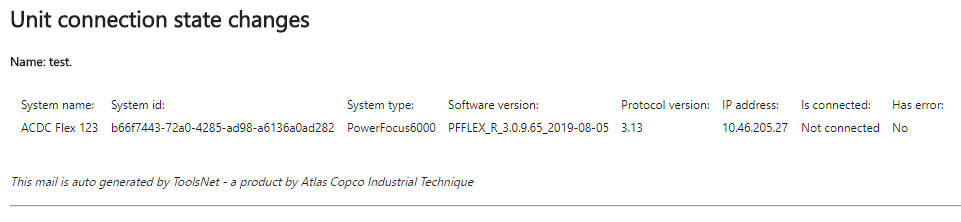
在通知向导的收件人列表中,为电子邮件收件人选中一个或多个电子邮件地址复选框,然后选择下一步。
或添加新的电子邮件地址。
在通知向导的接收者中,在添加新电子邮件字段中输入新的电子邮件地址,然后选择添加。
在通知向导的收件人列表中,在电子邮件收件人列表中选择新电子邮件地址的复选框,然后选择下一步。
在通知向导、规则信息名称文本字段中,给通知命名。
在通知向导中,在规则信息注释文本字段中输入注释,然后选择下一步。
总结您的选择,然后选择完成。
保存的通知
在通知选项卡的已保存的通知表中,显示所有用户配置的所有通知。该表按类型排序,可以使用展开按钮 展开类型。展开的表显示了该特定类型的所有保存的通知。可以选择名称或选择编辑按钮来编辑通知。可以选择测试设置按钮来测试邮件功能。可以使用删除按钮删除保存的通知。
展开类型。展开的表显示了该特定类型的所有保存的通知。可以选择名称或选择编辑按钮来编辑通知。可以选择测试设置按钮来测试邮件功能。可以使用删除按钮删除保存的通知。
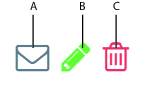
A | 测试电子邮件设置。 |
B | 编辑通知设置。 |
C | 删除通知。 |
通知
通知用于跟踪预定义的操作和结果。通知设置在通知向导中进行。然后在顶部菜单栏上收集所有结果。
在顶部菜单栏上,选择通知按钮
 以显示有限选择的最新通知。
以显示有限选择的最新通知。选择查看全部以列出所有通知结果。
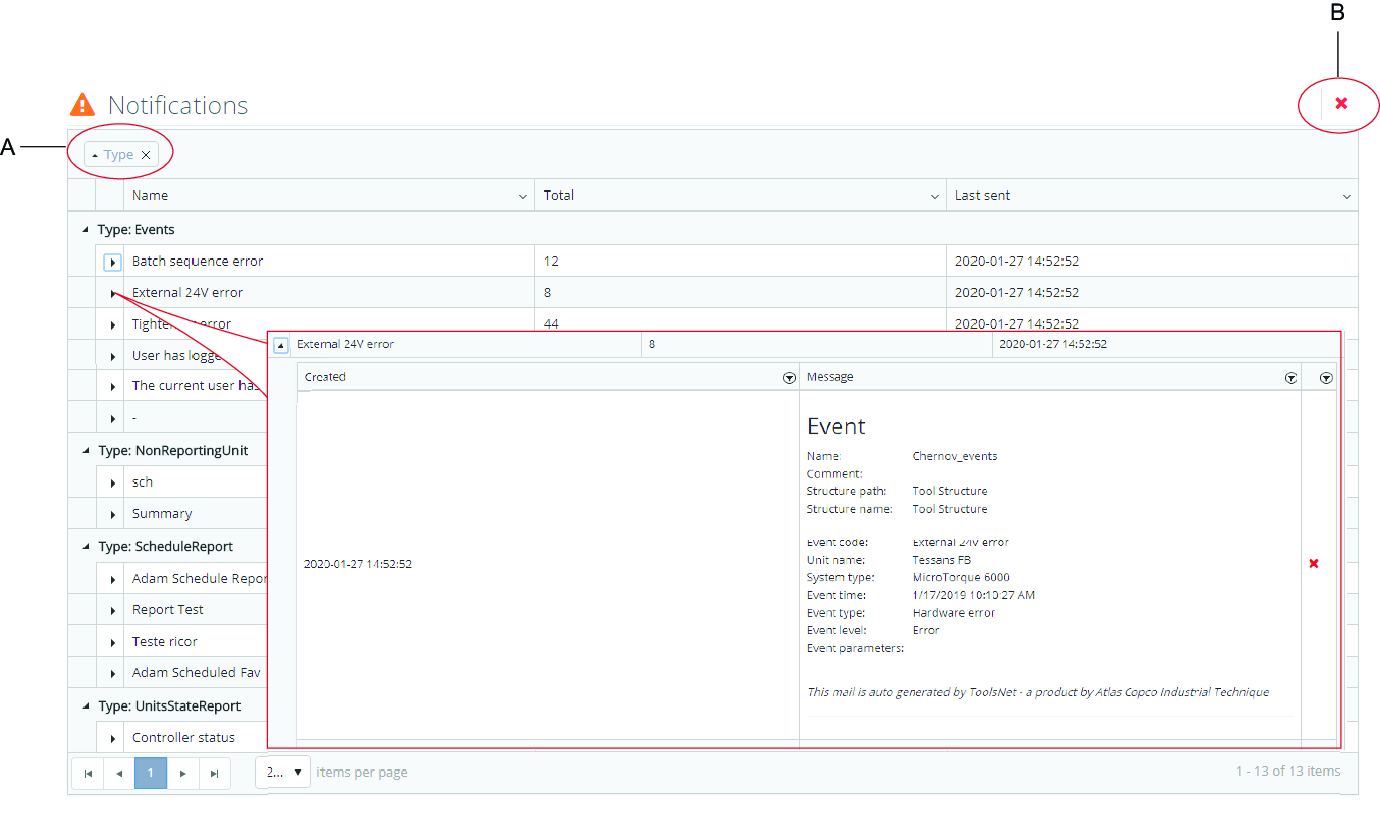
A | 排序顺序,(类型是默认值) | B | 删除所有按钮 |
选择全部删除按钮可以从 ToolsNet 数据库删除所有消息。

此操作不会影响已经发送给各个收件人的电子邮件。
选择
 以打开在特定类型下排序的所有消息的列表。
以打开在特定类型下排序的所有消息的列表。再次选择
 以打开按特定名称排序的所有消息的详细列表。
以打开按特定名称排序的所有消息的详细列表。在已打开的消息中选择
 以删除特定的消息。
以删除特定的消息。
此操作不会影响已经发送给各个收件人的电子邮件。
使用工具中心选项卡
工具中心是一项许可功能。这些工具根据连接技术(拧紧、压接、粘接、铆接)列于选项卡中。对于每一种连接技术的工具都列出了可更改的数据栏。使用展开按钮  显示有关每个工具的信息。
显示有关每个工具的信息。
添加工具
添加工具用于手动添加工具。
选择添加工具。
在所有字段中输入相关信息,然后选择保存。
微视频
在工具中心使用筛选器
使用筛选器复选框可以缩短工具列表。
使用工具结构列表可在工具组中进行筛选。
微视频
对比自保养以来的拧紧次数与保养间隔
选择拧紧、压接、粘接或铆接的选项卡。
输入保养间隔。
自保养以来的拧紧次数 - 保养间隔比率 | 颜色 |
|---|---|
高于或等于 100% | 红色 |
高于或等于 90%,低于 100% | 黄色 |
低于 90 | 白色 |
使用指令中心选项卡
指令中心显示应用程序的运行状态的信息。不同的小部件显示来自应用程序不同部分的信息。这些小部件是静态的,不可配置。
在命令中心显示的小部件
数据采集速度 – 显示每秒进入 ToolsNet 8 数据库中的结果数。
数据采集典型 – 显示连接的控制器和接收的消息。
保养状态 – 显示 ToolsNet 8 保养的状态。
可用保养状态:
未安装(蓝色) – 系统无法识别部署的服务。
启动进行中(黄色) – 正在启动服务时。
已启动(绿色) – 服务正在运行。
停止进行中(黄色) – 正在关闭服务时。
已停止(红色) – 服务停止。
许可证状态 – 显示许可证定义的转轴程度及使用的许可证数量。如果重新启动许可证服务器,新的计数将来自连接的设备。以下是许可证可用的中心列表。
设备监控 – 显示已连接的、未连接的及存在错误的控制器的当前分布。
维护日志 – 显示已运行的删除维护作业的日志和详情。
数据库信息 – 显示数据库的基本信息。
可以使用切换箭头来展开或折叠小部件。
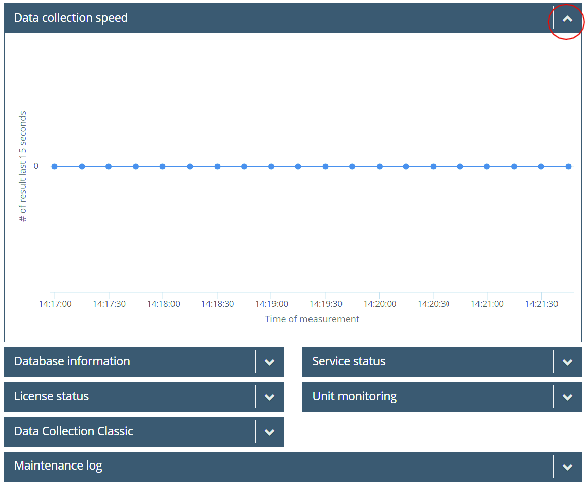
数据库信息小部件
包含数据库信息,例如,有关以下内容的信息:
服务器名称
数据库名称和大小
有关存储的数据和大小的信息
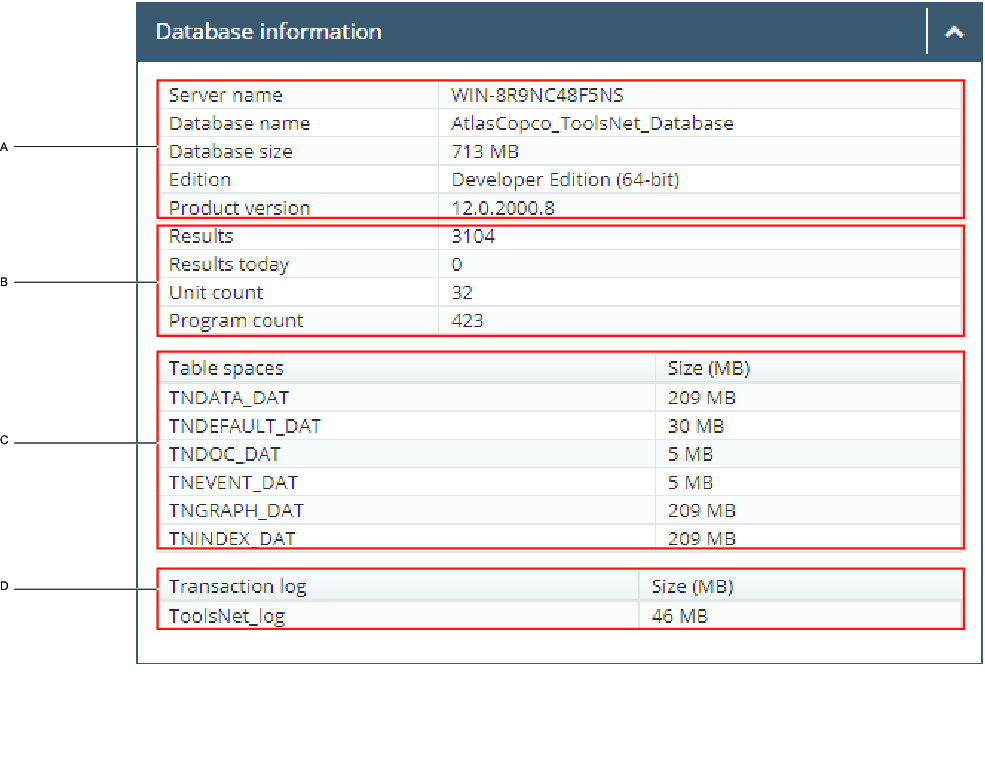
A | 有关数据库引擎的常规信息 | B | 来自数据库的概述信息 |
C | 有关数据库数据文件大小的信息 | D | 事务日志大小 |
数据采集速度小部件
数据采集速度 – 显示每秒进入 ToolsNet 数据库中的结果数。
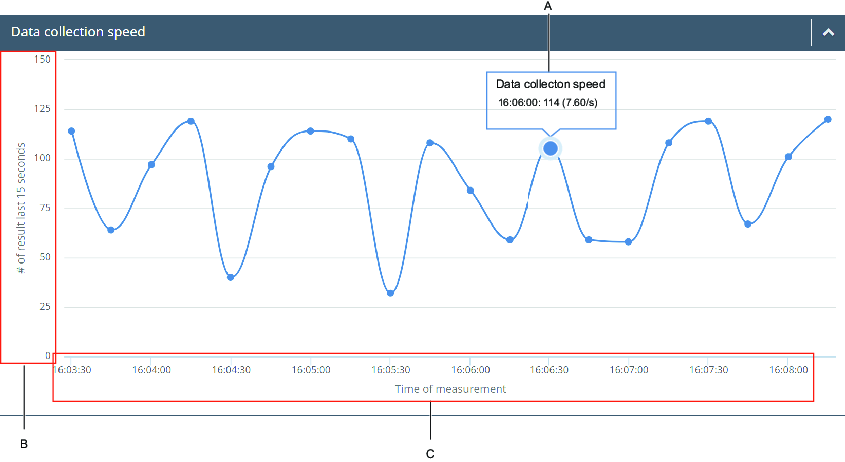
A | 数据采集速度 | B | 最近 15 秒内的结果数 |
C | 测量时间 |
许可证状态小部件
许可证状态 – 显示许可证定义的转轴程度及使用的许可证数量。如果重新启动许可证服务器,新的计数将从连接的设备进行。列表 (C) 显示已使用许可证的可用中心。
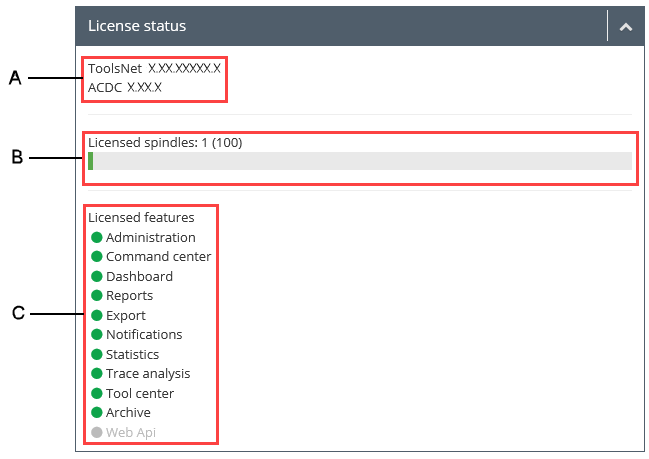
A | 显示 ToolsNet 版本、ACDC 版本,如果 ToolsNet 依赖于 ACDC。 | B | 显示当前占用的转轴许可证编号。 这不等于报告转轴/设备的编号。 |
C | 显示可用的中心。 |
维护日志小部件
维护日志小部件显示已运行的删除维护作业的日志和详情。每行显示维护活动的结果。选择一种维护类型以打开维护详细信息。通过选择列标题并在排序顺序选项之间循环来重新排列表格。
可以通过系统运行的活动示例包括:
索引重组 - 重组数据库中的索引,以提高性能。这不会影响任何数据。
索引重建 - 重建数据库中的索引,以提高性能。这不会影响任何数据。
图形维护 – 比规定“保留天数”值更早的图形被删除。
事件维护 – 比规定“保留天数”值更早的事件被删除。
结果维护 – 比规定“保留天数”值更早的结果被删除。
程序和设备维护 – 比规定“保留天数”值更早的程序和设备被删除。
设备监控小部件
设备监控小部件显示已连接的、未连接的控制器及存在错误的控制器的当前分布。如果任一控制器的序列中存在故障信息,则会在圆形表中间显示红色符号。如果任何控制器在控制器队列中有错误消息,则在圆环图的中心显示一个红色符号。选择圆环图的中心时,将显示控制器的详表。详表显示报告控制器的信息以及它们的当前状态(已连接和/或有错误)。可以展开一行以查看更多详细信息。如果控制器有多个错误,则仅会在详表中显示最新错误。
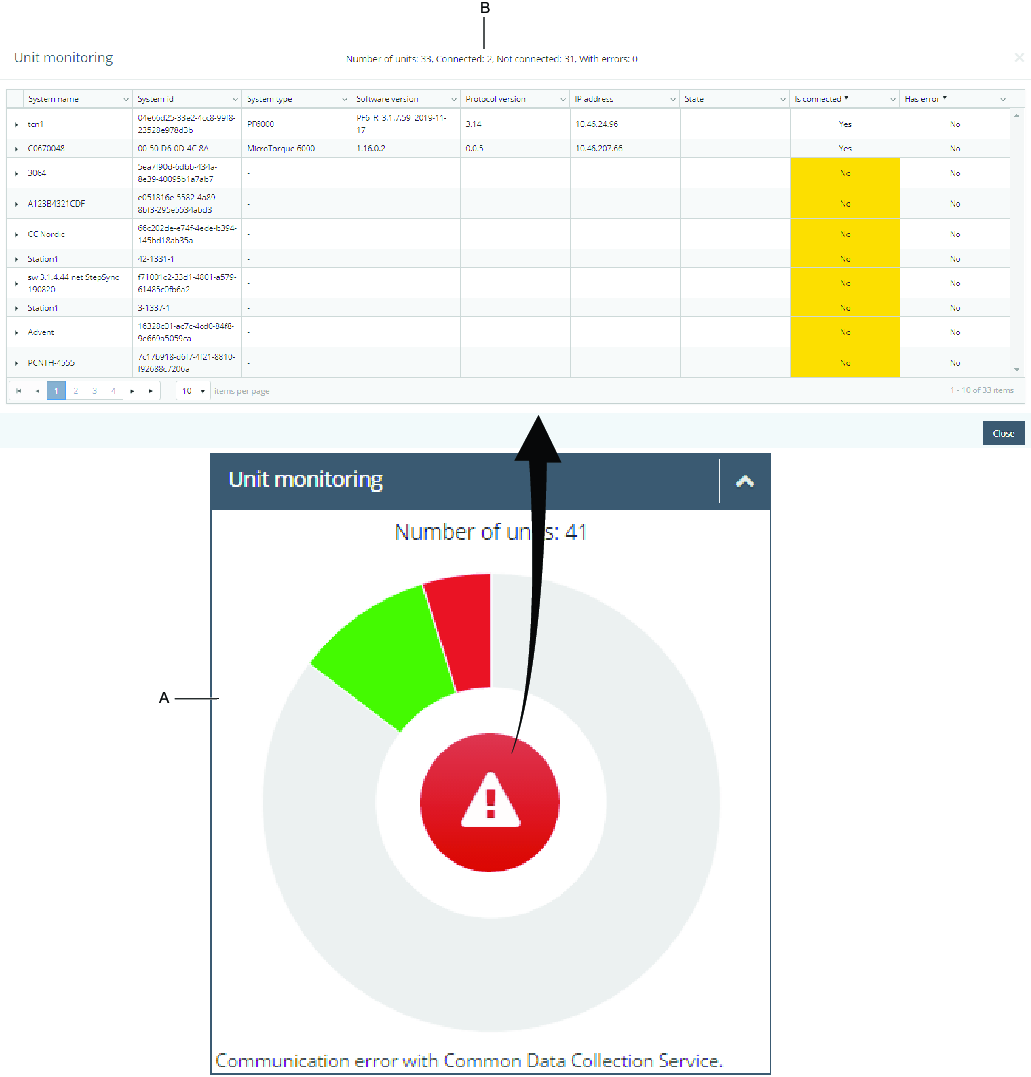
A | 圆环图 | B | 详表 |
服务状态小部件
服务状态小组件显示所有可用服务及其状态的概述。
可用状态包括:
运行(绿色) – 服务正在运行。
未安装(蓝色) – 系统无法识别服务的安装。
启动进行中(黄色) – 服务正在启动。
停止进行中(黄色) – 服务正在关闭。
已停止(红色) – 服务停止。
数据采集典型小部件
数据采集典型小部件显示消息处理和连接的控制器数的概况。
概览
显示一组消息,以及收到的消息总数和提交的消息总数。
连接的控制器
显示连接的控制器的程序版本。
使用管理选项卡
在管理选项卡中是用于程序、结构和班次管理的工具。管理选项卡中所有功能的常用功能按钮为添加、编辑和删除按钮。
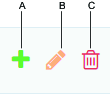
A | 添加按钮 | B | 编辑按钮 |
C | 删除按钮 |
组管理(仅限管理员)
使用 ToolsNet 的管理员组成员可在管理选项卡中访问组管理。在这里,可以通过输入组名称或 SID 将角色连接到每个中心。
程序管理
ToolsNet 有个默认结构,称为工具结构。此结构始终是报告结构中的一个可用选项。当控制器向系统报告结果时,控制器会自动连接到工具结构。
可用的程序列表仅显示最新版程序。使用工具结构过滤列表。
建议创建独立的自定义结构,而不要更改工厂结构。
程序分类
通过对程序进行分类,它们可以由存档作业分隔。分类决定应将分类为安全关键型的结果存放多久,以及应将普通结果存放过久。然后,分类数据的存储取决于数据库服务器上如何配置存档作业。
选择:
无
安全关键型
质量关键型
创建参考绘制图
在 10 个最新的 OK 结果中,选择首选绘制图作为参考。所选绘制图将成为所有绘制图变量的参考。
选择 “+” 以选择特定程序。
将打开创建参考绘制图窗口。

A | 创建参考绘制图 | B | 查看参考绘制图/删除参考绘制图 |
在为程序选定参考绘制图后,会在查看同一程序的结果绘制图时显示。在绘制图视图中,可以同步结果和参考绘制图。参考绘制图以虚线显示。
选择日期或自定义时间范围,然后选择应用。
选择首选绘制图作为参考。
选择保存。
微视频
从 NOK 状态小部件和居前的 NOK 报告隐藏程序
可以从报告中隐藏程序。当程序不再使用时,隐藏程序很有用。
选择管理,然后选择程序管理。
在隐藏列中,选择相关程序的复选框。
管理结构
ToolsNet中的许多报告使用控制器报告组作为搜索筛选器之一。可以轻松地为每个工厂定义控制器组。通过组的概念,可以基于每个工厂的自定义结构报告汇总情况和趋势。
创建结构
在管理下拉列表中,选择管理结构。
在管理结构窗口中,选择创建结构按钮。
在创建结构文本框中,输入结构名称,然后选择保存。
微视频
创建文件夹
在管理结构窗口中,选择添加文件夹按钮。
在文件夹名称文本框中,输入文件夹名称,然后选择保存。
编辑文件夹
在管理结构窗口中,选择编辑文件夹按钮。
在文件夹名称文本框中,编辑文件夹名称,然后选择保存。
删除文件夹
在管理结构窗口中,选择删除文件夹按钮。
在是否确定删除文件夹?命令按钮上,选择确定。
拖放设备
将设备拖放至所选文件夹。
要隐藏/查看设备,请选择下图中的眼睛符号 (G)。
要删除设备,请选择下图中的 x 符号 (H)。
要将设备移至另一个位置, 将设备拖放至其他文件夹。
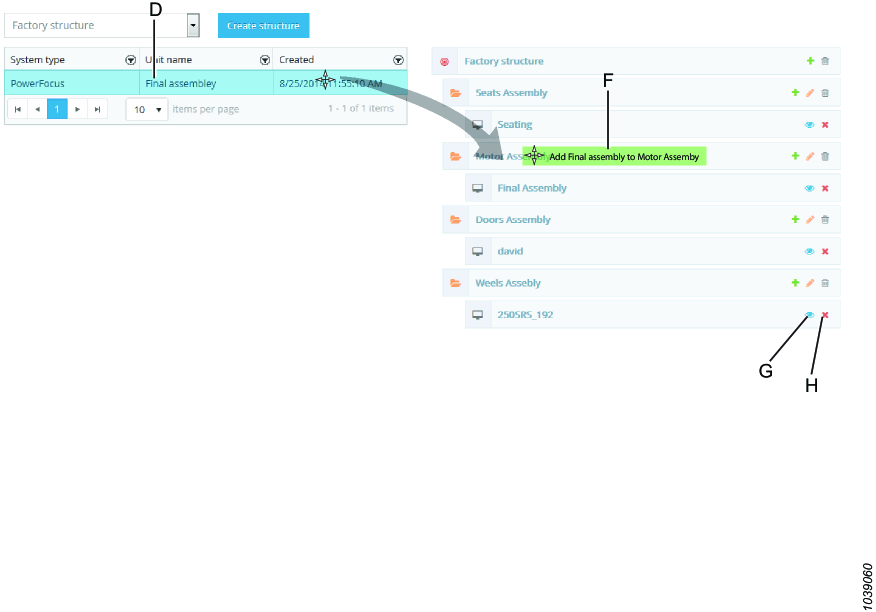
D | 设备列表 | F | 将设备添加至文件夹 |
G | 隐藏/查看设备 | H | 删除设备 |
微视频
更改“管理分组”关联项
选择按键符号可以更改与工具结构关联的管理员组。这将使该特定的工具结构仅对组内用户可见。

显示或隐藏设备
要显示或隐藏设备,请使用“隐藏设备”按钮  。
。
管理班次
班次可以在管理进行管理。由于是通过班次标记新结果来从控制器报告,因此可以将结果连接到特定班次。
在报告中,班次作为结果、结果概览和居前的 NOK 报告中的标准被添加。一个班次最多可长达 24 小时,而在管理,只能在今天之后开始新的班次。
添加班次
选择添加班次。
在班次菜单中,完成以下操作:
输入一个名称。
输入描述(可选)。
为班次选择首次轮班的开始日期和时间。
为班次选择首次轮班的结束日期和时间。
选择轮班的结束日期(然后班次将每天继续,直到结束日期)。
选择保存。
编辑班次
选择绿色的笔符号来编辑班次设置。
选择保存。
移除班次
选择红色垃圾桶符号删除一个班次(只有当没有数据连接到班次时才能进行)。
选择确定。
管理单元
合并单元版本
管理中心的合并设备版本是一个用于合并不同设备版本的功能。此功能主要在设备更改名称时使用。
合并版本导致:
这些工具不会合并到数据库中。
合并设备的事件和结果将出现在剩余设备中。
在管理下拉列表中,选择管理设备,然后选择合并设备版本。
在选择要合并的设备窗口中,在工具结构中选择一个包含版本的设备,然后选择下一步。
在选择设备内要合并的版本窗口中,选择要合并版本的复选框,然后选择下一步。
在摘要窗口中,检查受合并影响的设备。

将合并以下设备版本。

设备版本的最新更新将为最后剩余版本。
选择合并。
在警告消息中,选择确定进行合并。
在合并设备窗口中,其余设备版本将显示,选择关闭。
创建单元链接
在创建设备链接中,用户可链接两个或更多设备(表示不同的实体设备或虚拟设备)。链接的设备在 ToolsNet 用户界面中显示为一个设备。链接两个或更多设备时,其中一个设备被选为包含的设备,另一个被选为隐藏的设备。包含的设备的数据将为 ToolsNet 用户界面中针对链接的设备显示的数据。因此,不会完成链接的设备的数据合并。
只能在工具结构中使用相同根的设备之间创建链接。
请参阅以下示例中链接设备的结果:
关联到链接设备的所有结果将显示为关联到包含的设备。只有链接设备的包含设备才会出现在工具结构中。在工具结构中选择包含的设备时,所有链接设备的结果将为搜索的一部分。
添加设备链接
在管理下拉列表中,选择管理设备,然后选择创建设备链接。
在选择显示设备窗口,选择一个要在结构中显示的设备,然后选择下一步。
在选择包含的设备窗口,在相同的根结构中选择一个或多个设备,然后选择下一步。
在概览窗口,选中显示的设备和包含的设备,然后选择完成。
取消链接设备链接
在管理下拉列表中,选择管理设备,然后选择要取消链接的设备链接。
选择取消链接按钮
 。
。
用户可以取消链接已经链接的设备。当之前链接的设备已被取消链接时,它们就像进行链接之前一样出现在 ToolsNet 用户界面中。
管理通知服务设置
为了在通知功能中获得完整功能,必须正确填写通知服务设置。
在通知服务中的管理选项卡,设置上,输入电子邮件服务器设置。
如果需要,请启用 SSL 证书。
输入用户名和密码。
输入发件人电子邮件,然后选择保存或选择测试设置以测试设置。
管理用户
可以删除 ToolsNet 8 中的任何用户。
删除用户
在管理,管理用户中,选择红色垃圾桶以删除特定用户。
使用筛选器
在管理,管理用户中,在筛选器行输入搜索的用户名或电子邮件地址。
报告和统计信息
在本节中,您可以了解可用的报告和统计信息。
计算控制图线条的因素
子组样本大小,n | 控制限制的因素 | ||
|---|---|---|---|
平均值控制图 | R-chart | ||
A2 | D3 | D4 | |
2 | 1.880 | - | 3.267 |
3 | 1.023 | - | 2.575 |
4 | 0.729 | - | 2.282 |
5 | 0.577 | - | 2.114 |
6 | 0.483 | - | 2.004 |
7 | 0.419 | 0.076 | 1.924 |
8 | 0.373 | 0.136 | 1.864 |
9 | 0.337 | 0.184 | 1.816 |
10 | 0.308 | 0.223 | 1.777 |
符号和面值
这些是软件 GUI 中使用的符号和名称。
符号 | 说明 |
|---|---|
CL | 中心线 |
Cp | 工艺性能指数 |
Cpk | 最低工艺性能指数 |
k | 分组数量 |
LCL | 控制下限 |
LSL | 产品规格下限 |
n | 分组样本大小 |
N | 观测总数 |
R | 分组观察的范围:最大和最小观察值之间的差异 |
Ṙ | 分组的 R 值算术平均值 |
s | 分组内的样本标准偏差 |
St | 样本(总额/总体)标准差 |
σ | 样本采集人群的标准偏差 |
σ̂ | 样本采集人群的估计标准偏差 |
σt | 估计(总额/总体)标准差 |
UCL | 控制上限 |
USL | 产品规格上限 |
X | 测量质量特征值,用 X1、X2 ...、XN 表示不同的观测值 |
̅X̅ | 分组样本观测值的算术平均值 |
̿X̿ | 样本观测值的总算术平均值 |
ToolsNet 中的控制图
ToolsNet 中包含典型平均值(X bar 或 X̅)和范围 (R) 控制图,其中平均值和范围值绘制在每个子组样本的两个图中。最初由贝尔电话实验室的 Shewart 博士开发的方法在 ISO 7870 中有说明。
故障排除和保养
本节提供了对问题进行故障排除的帮助,并包含有助于您维护和维修产品的信息。
(安装程序)错误 1722。此 Windows Installer 程序包有问题
原因:Internet 信息服务未激活或未运行。
解决方案: 在安装之前,请检查 Internet 信息服务是否正在运行。
(安装程序)测试数据库连接失败
原因:安装程序无法使用在设置对话框中注册的主机名、IP 地址、用户名或密码连接到数据库。
解决方案: 检查以下内容:
数据库帐户具有管理员权限。
管理员帐户已激活。
(使用 SQL Express 时)在服务器数据源字段中输入实例名称。
(服务启动)许可证服务器无法启动
场景 A
原因:端口 6593-6395 已关闭。
解决方案: 打开端口 6593-6395。
场景 B
原因:安装编号文件未保存。
解决方案: 以管理员身份打开许可证注册,然后重新加载在软件注册期间收到的安装编号文件。
许可证服务器需要管理员权限才能将数据写入 Windows 注册表。
场景 C
原因:许可证已注册到另一个注册号。
解决方案: 将许可证注册到正确的注册号。
(服务开始)错误 1075:数据通信服务
原因:MSMQ 未激活。
解决方案: 在服务管理器中,激活添加/删除功能下的消息队列。
(ToolsNet Web App) 信号 R 错误
场景 A
原因:活动目录安全组配置不正确。
解决方案: 在 web.config 中,设置 <authentication mode="None">。
场景 B
原因:用户是太多 活动目录安全组的成员。
解决方案: 增加 HKEY_LOCAL_MACHINE\System\CurrentControlSet\Services\HTTP\Parameters 中的 MaxFieldLength 和 MaxRequestLength 值。
(ToolsNet Web App) 数据采集速度小部件为空
原因:数据库服务器不允许任何数据库作业。
解决方案: 不要使用 SQL Express。
ToolsNet 8 不支持 SQL Express。
(ToolsNet Web App)Power Focus 4000、PowerMACS 4000 和 ToolsNet OpenProtocol 控制器未显示在设备监控中
原因:Power Focus 4000、PowerMACS 4000 和 ToolsNet OpenProtocol 控制器已连接到 Data Collection Classic 服务。
解决方案: 查看 Data Collection Classic 小部件,因为 Power Focus 4000、PowerMACS 4000 和 ToolsNet OpenProtocol 控制器在此显示。
(ToolsNet Web 应用程序)ToolsNet Web 应用程序未启动,并且由于与获取会话外观相关的错误,出现“NullReferenceException:对象引用未设置为对象的实例”提示
原因:Internet Information Services (IIS) 不允许生成会话 cookie。
解决方案:
打开 Internet Information Services (IIS) Manager 并导航到站点 > 默认网站 > ToolsNet > 配置编辑器。
在Section:,选择 system.web/sessionState,然后将模式设置更改为 InProc。
重新启动 IIS 服务。